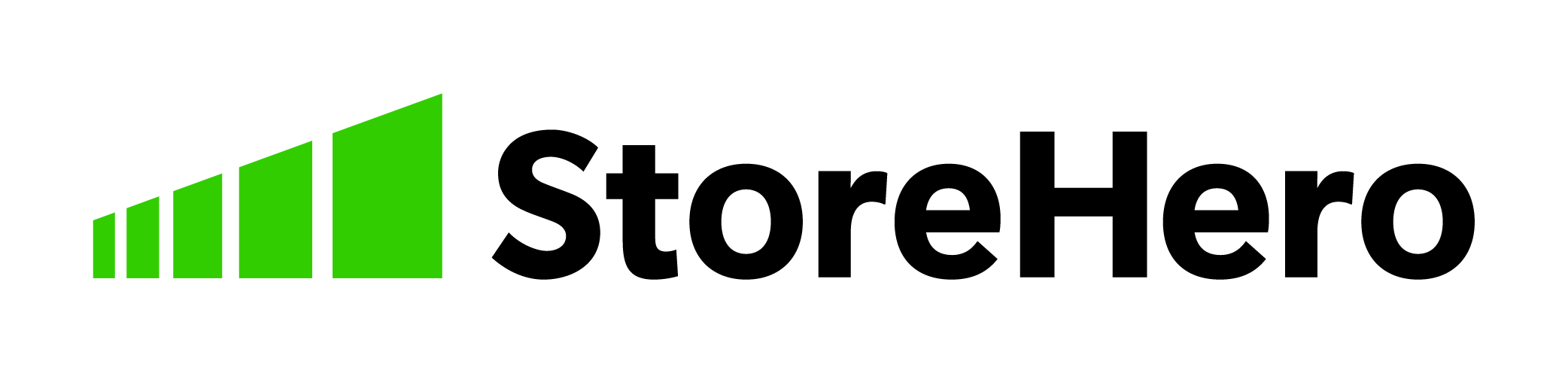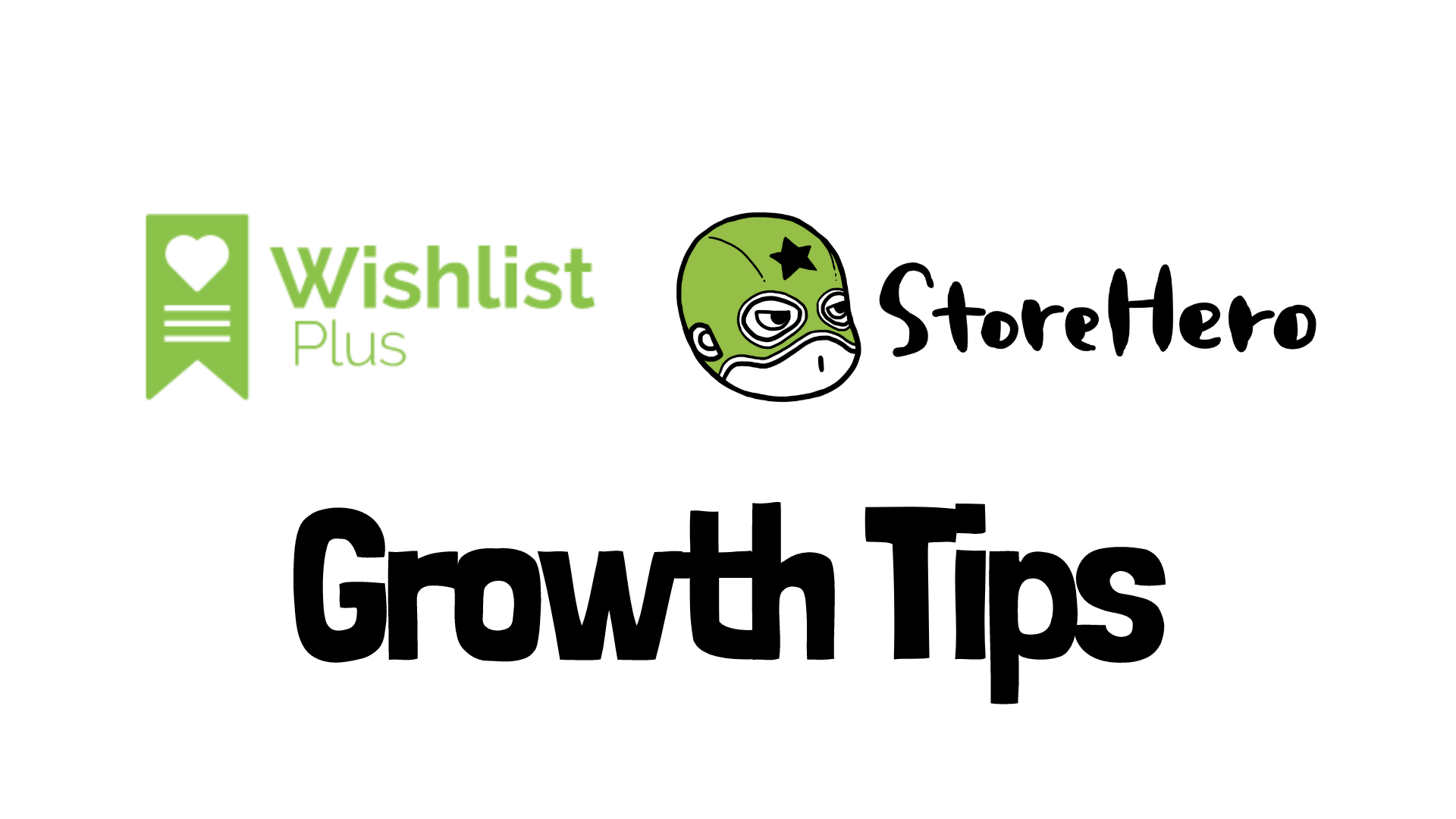今回は、StoreHeroが支援させていただくShopifyマーチャント様向けのKlaviyoの導入方法と運用方法についてのまとめ記事です。
StoreHeroでは、CRMでは、Klaviyoを活用した運用支援を行うことが多く、技術的なことについては、担当のグロースパートナーが実装をしていますが、基本的なことについては、Shopifyマーチャント様も知っていただくと、打ち手を増やすことに繋がりますので、ぜひ、この記事をご活用ください。
Contents
CRM施策の設計
Klaviyoの実装の前に、CRM施策を整理しておきます。StoreHeroでは、以下の図のように大きく4つの目的に分けて施策を検討することが多いです。技に溺れないよう、目的に合わせて施策を整理しておきましょう。
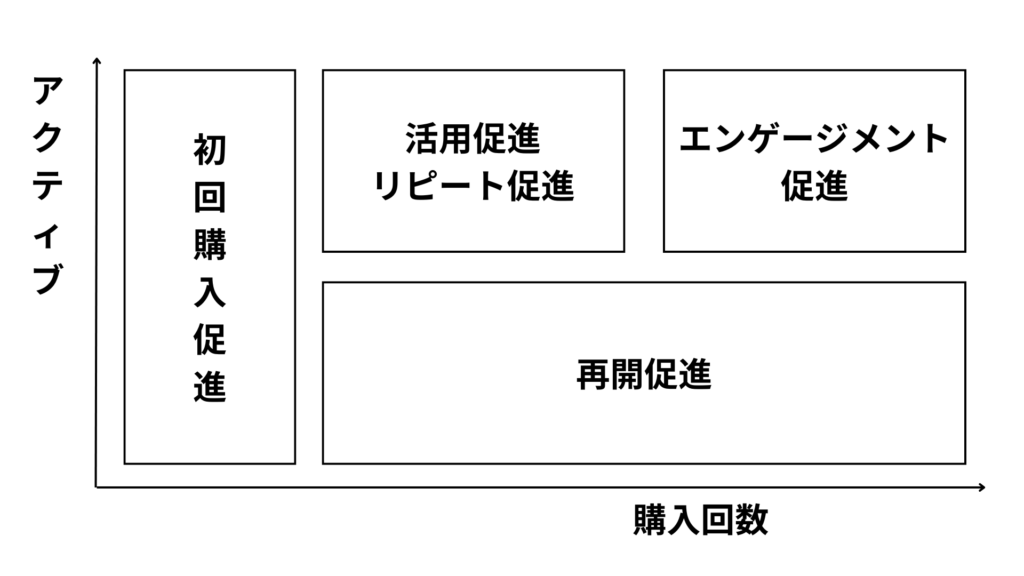
- 初回購入促進:カゴ落ちメール、再入荷通知、お気に入りリマインドなど
- リピート促進:クロスセル・アップセルメール、活用促進など
- エンゲージメント促進:VIPメール、リファラル促進など
- 再開促進:Win-backメールなど
顧客の購入回数・購入金額の把握
自社ストアの購入回数・購入金額別の顧客数も把握しておきましょう。打ち手の優先度を検討しやすくなります。
例えば、以下は、架空のデータになりますが、1年間の購入金額と購入回数で、顧客を分類した集計結果です。赤枠は比較的人数の多いセグメントです。
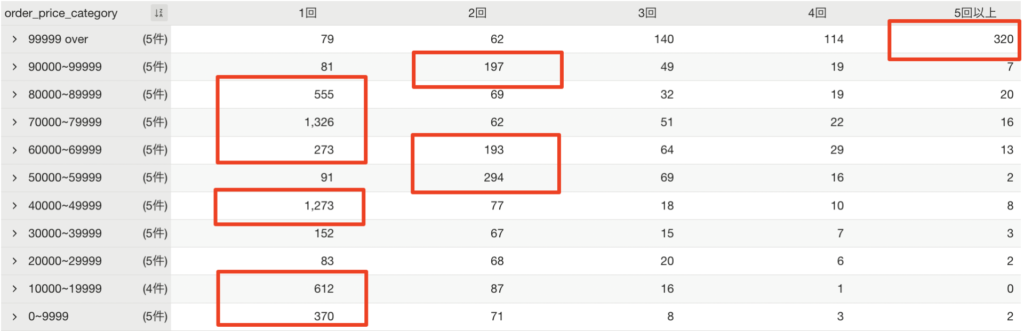
一方、以下は、各セグメントの売上合計で、赤枠は金額の大きなセグメントです。
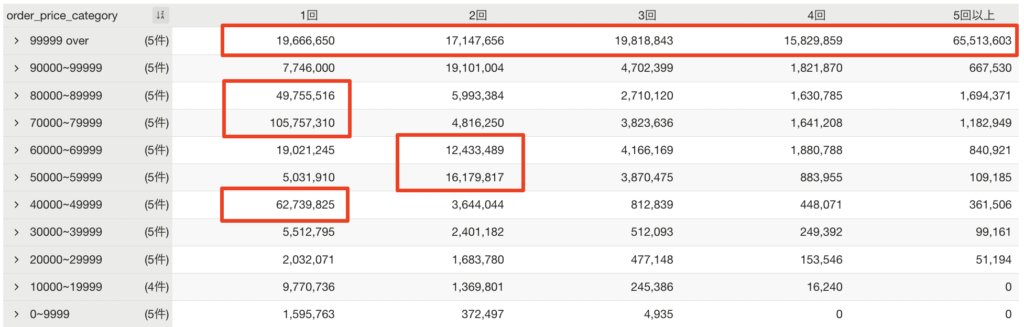
顧客数や売上の大きなセグメントに対して、追加購入を促したり、エンゲージメントを高めるような施策をすることで、事業貢献度の大きなCRMが実施できます。
まずは、自社ストアの購入回数や購入金額で別の顧客データを見てみてください。施策の方向性が見えてくると思います。
顧客の購買パターンを把握
顧客の購買パターンのデータを把握すれば、更にCRM施策が決めやすくなります。
- 複数回の注文での購入商品の順番
- 購入商品別の購入間隔
以下は複数回注文の組み合わせを集計した実数と割合のシートです。
この例では、何を購入しても、次回購入はトップスを購入しやすいようです。またパンツを購入する人は、その後、スカートとパンツを購入する確率が他の商品より高いようです。こういった傾向を踏まえて、リピート促進を促す自動メール/LINEのシナリオを実装していきます。
Klaviyoの初期設定
これから、Klaviyoの導入方法と運用方法を解説していきます。まずは、Klaviyoのアカウントを作成したら必ず行うべき、初期設定で必要な作業のうち以下の内容を説明します。
- タイムゾーンと通貨
- ShopifyとKlaviyoの統合
- フォームとの連携
- メールのドメイン認証
- メルマガ配信停止・確認画面の編集
タイムゾーンと通貨設定
タイムゾーンはメール配信の日時設定に影響し、通貨設定はメールコンテンツ上の商品価格の表示やレポートに影響します。
まず、タイムゾーンは、Settings > OrganizationのTime zoneで設定します。
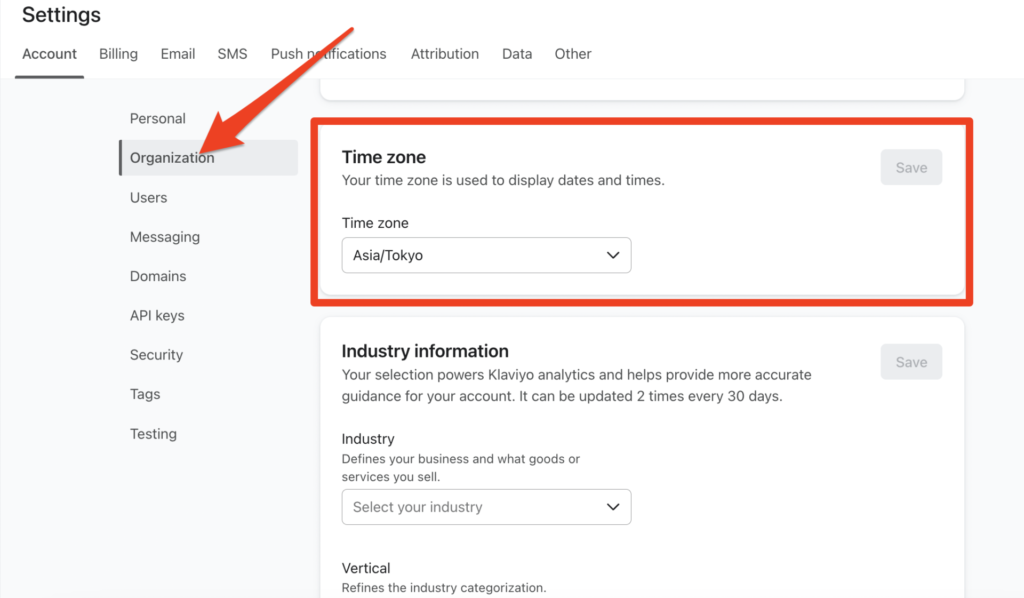
同じ画面内のAccount currencyで通貨を設定します。
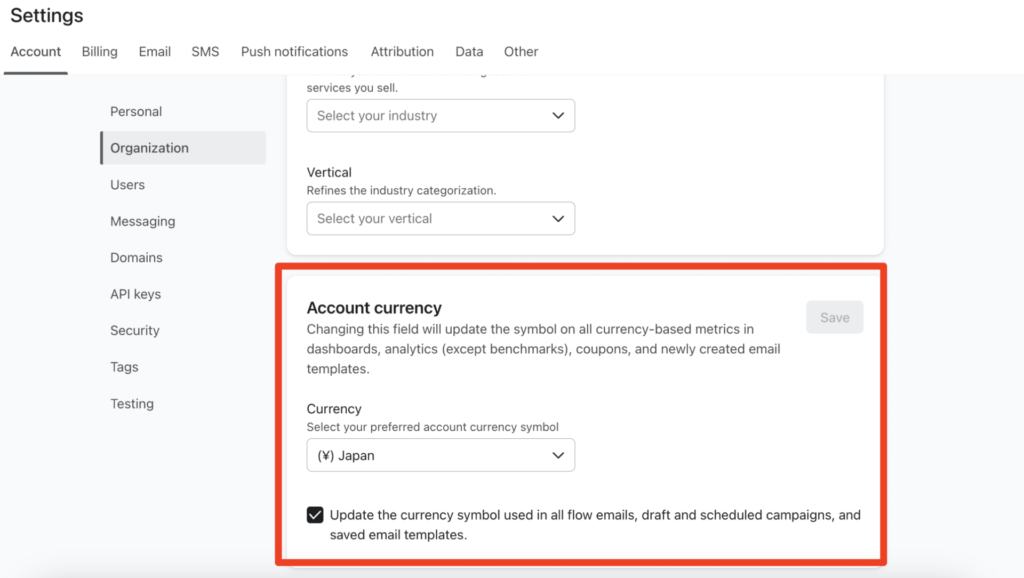
ShopifyとKlaviyoの統合
ShopifyとKlaviyoでデータ連携をします。Integrations > Explore directoryを選択します。
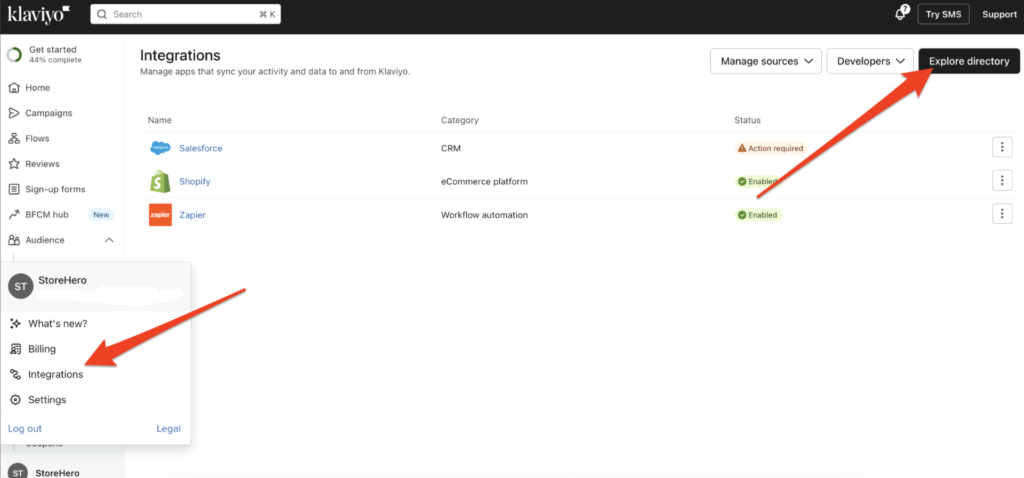
連携できるアプリケーションの中からShopifyを選択します。
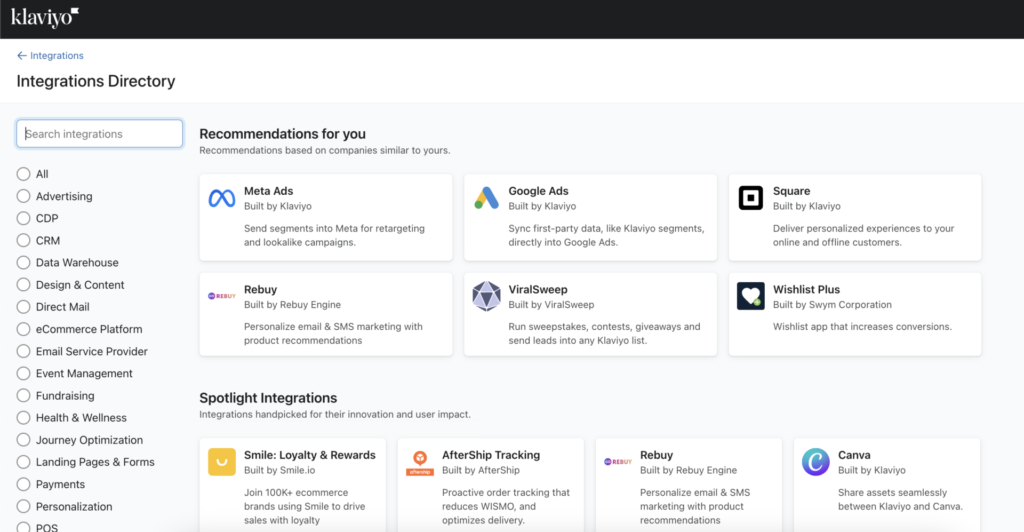
Store URLでShopifyのURLを設定します。
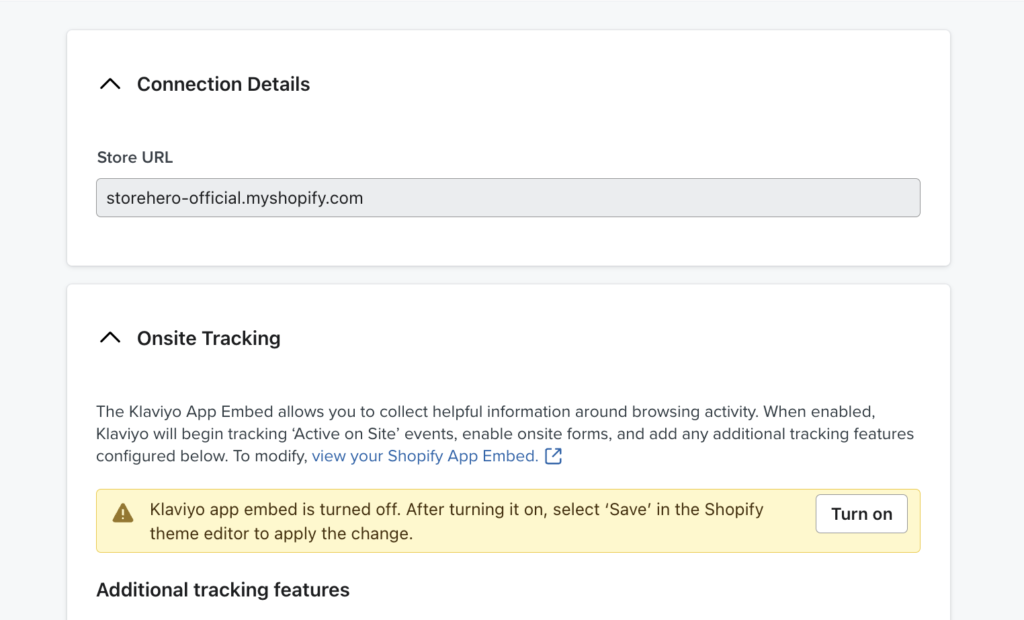
ShopifyからのデータをKlaviyoのどの顧客リストに登録するかを選択します。
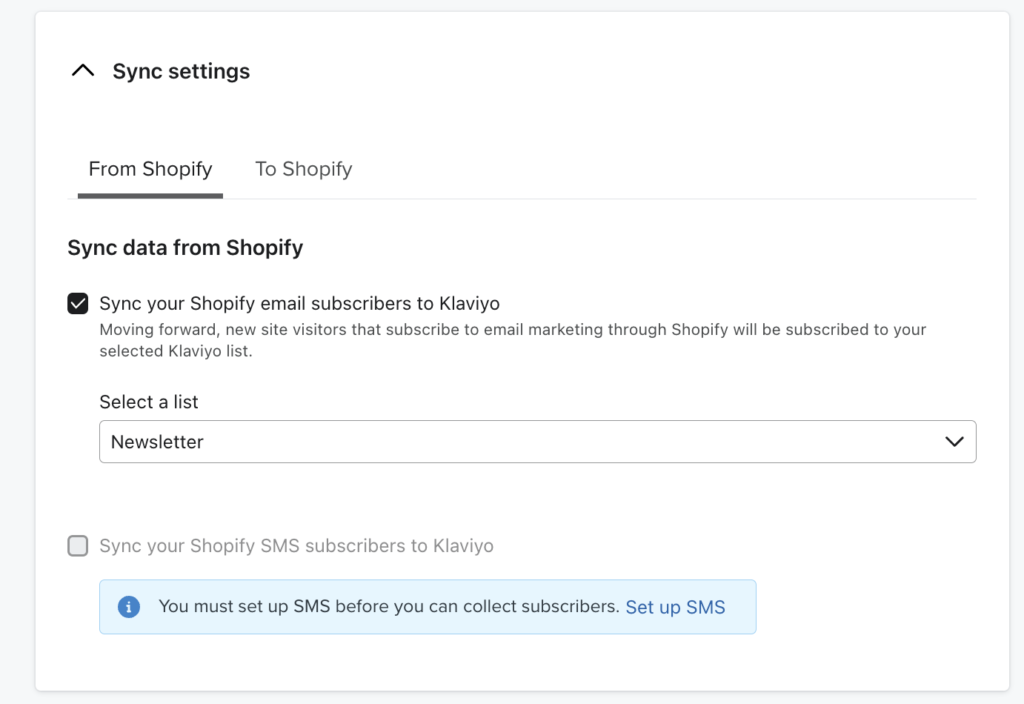
Klaviyoのメール登録フォームで取得した顧客データをShopifyにどう連携するかを選択します。All profilesを選択した場合は、Shopifyに登録されていない顧客データも同期し、Profiles that already exist in Shopifyを選択すると、Shopifyに登録されている顧客データのみ同期します。
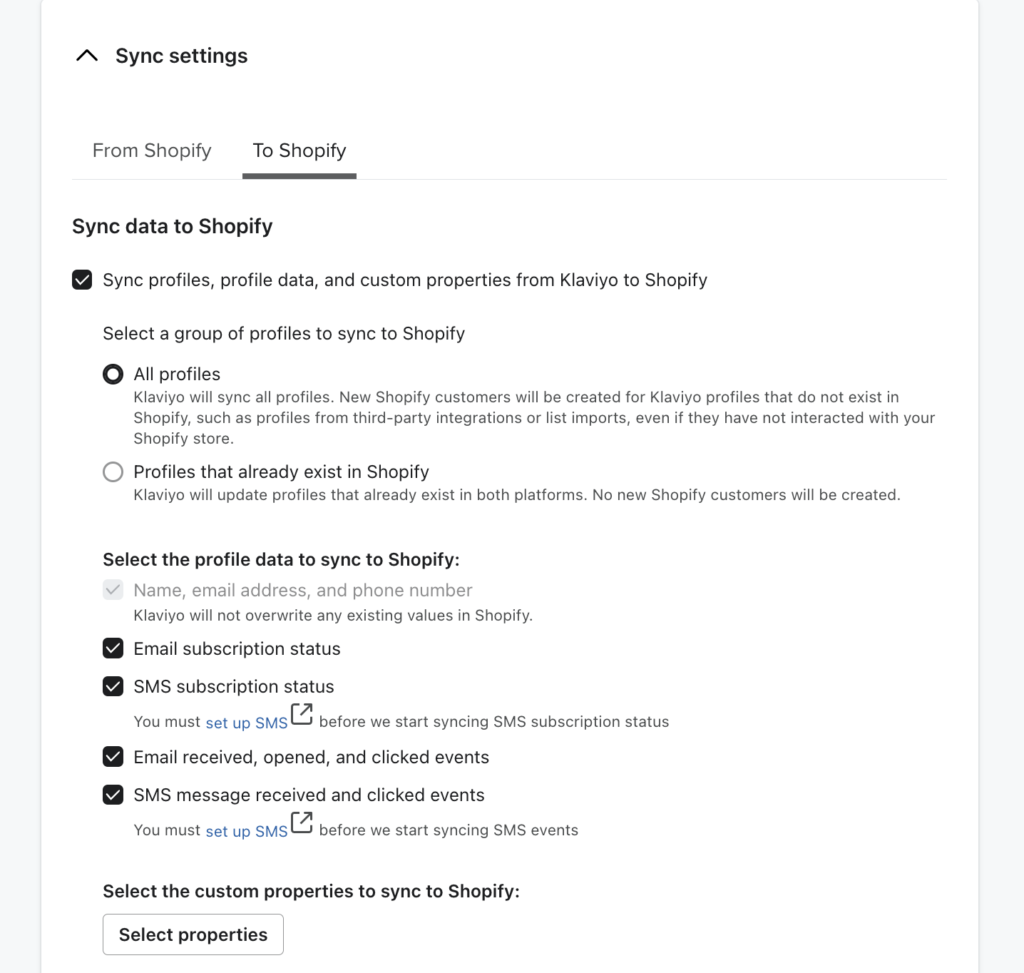
次にShopifyのテーマカスタマイズで、アプリ埋め込みをONにします。
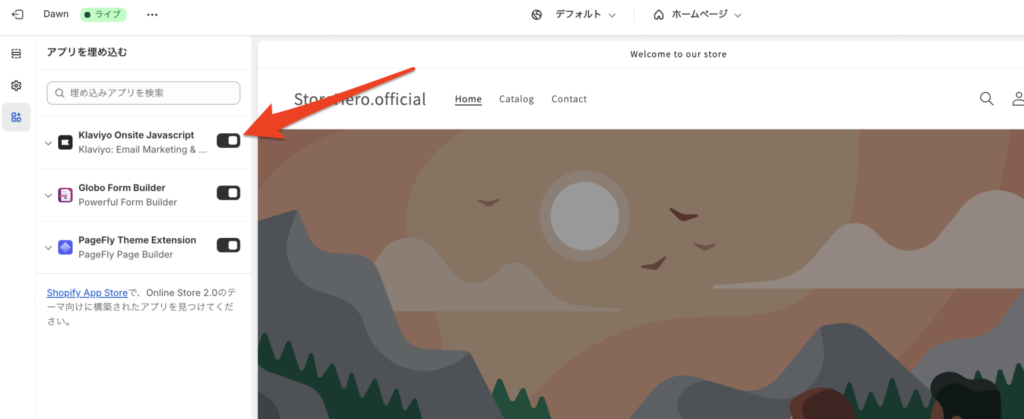
Klaviyoの画面でOnsite Trackingのセクションで、「The Klaviyo app embed is enabled on your Shopify store.」と表示されていれば連携できています。
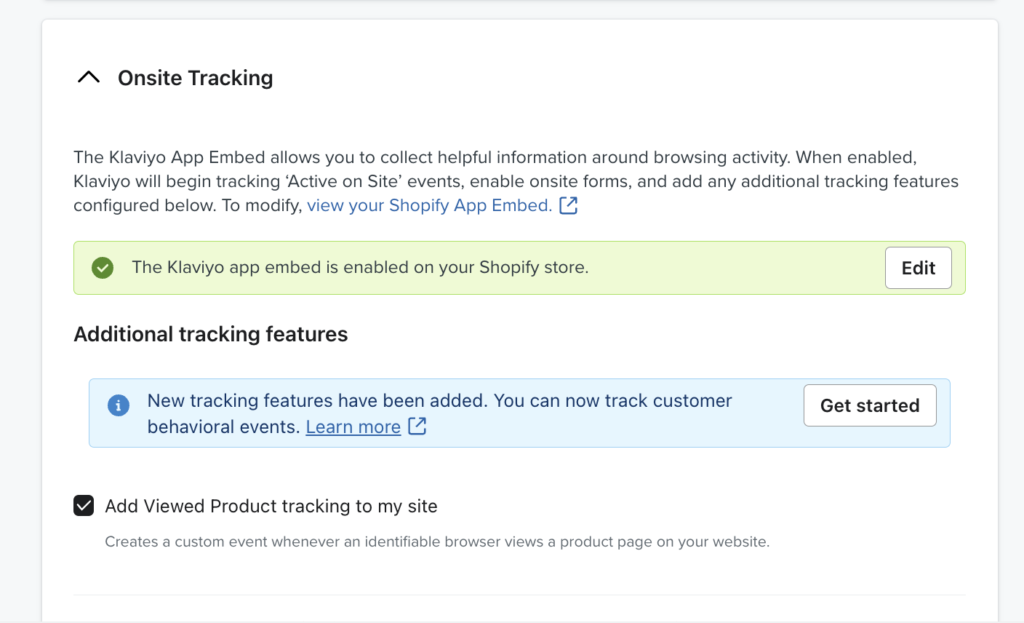
メールのドメイン認証
メールで使うドメインの認証を行います。認証を行わないと、メールの到達率が悪くなる可能性がありますので設定しておきましょう。
Settings > DomainsでConnect a domainを選択します。
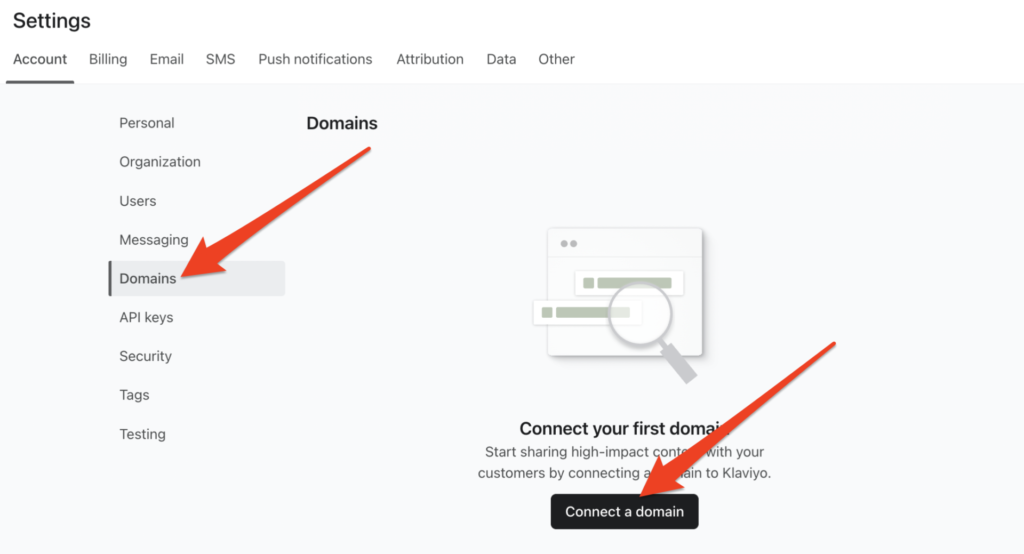
ルートドメインを入力します。
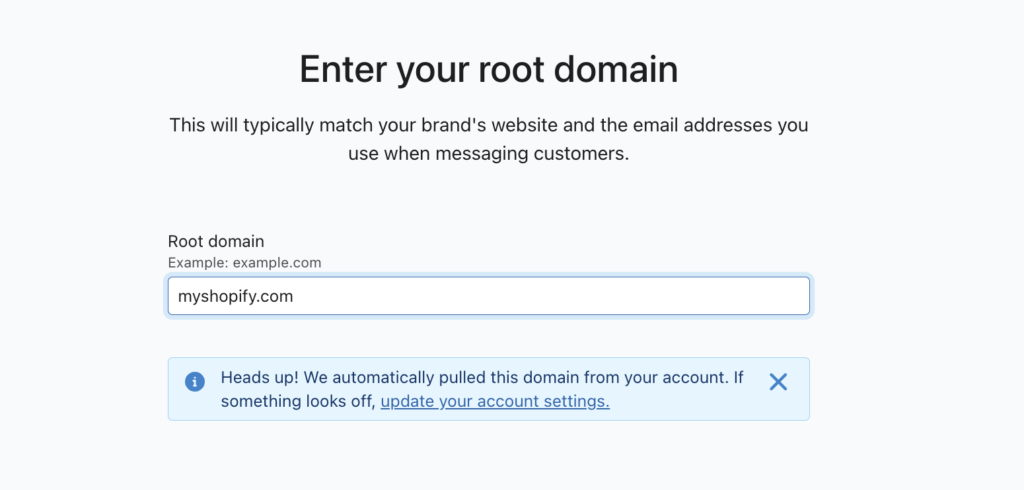
メール送付用のサブドメインを設定します。

その後、Klaviyoに表示されるCNAMEとTXTのHost、Valueをコピーして契約しているドメイン管理サービスの管理画面に設定します。認証ができればKlaviyoの画面上でもActiveと表示されます。
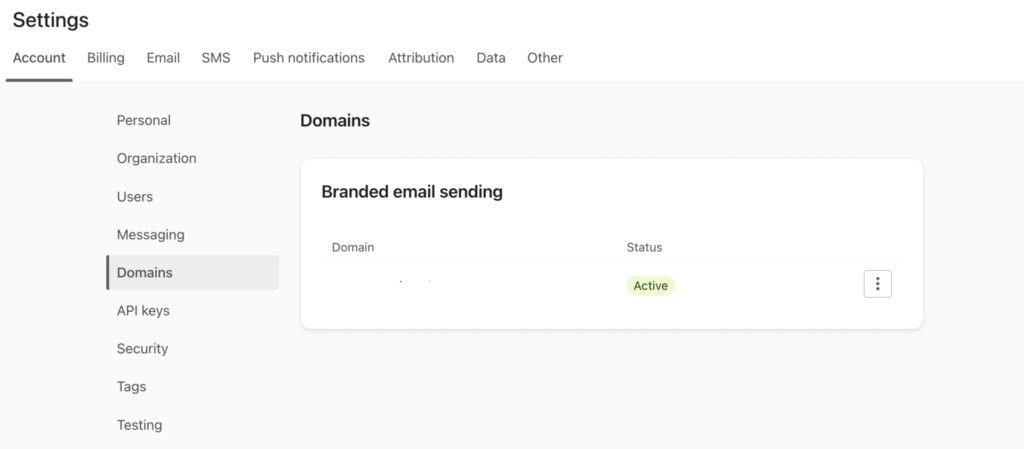
メルマガ配信停止・確認画面の編集
顧客がメルマガ配信を停止する時の画面と登録されている情報を更新する時の画面を編集します。
Growth toolsにあるCustomize subscribe and preference pagesのAccount default pagesを選択します。
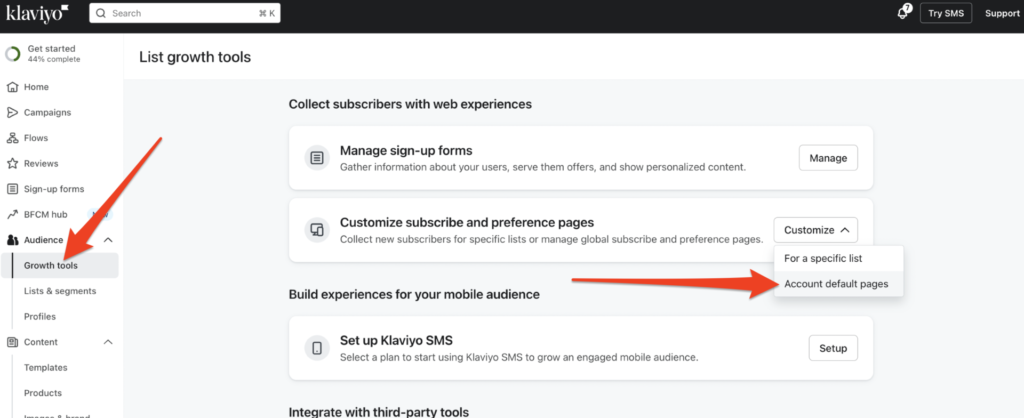
Preference pageが情報更新時の画面で、Email unsubscribe pageがメルマガ配信停止時に使う画面です。
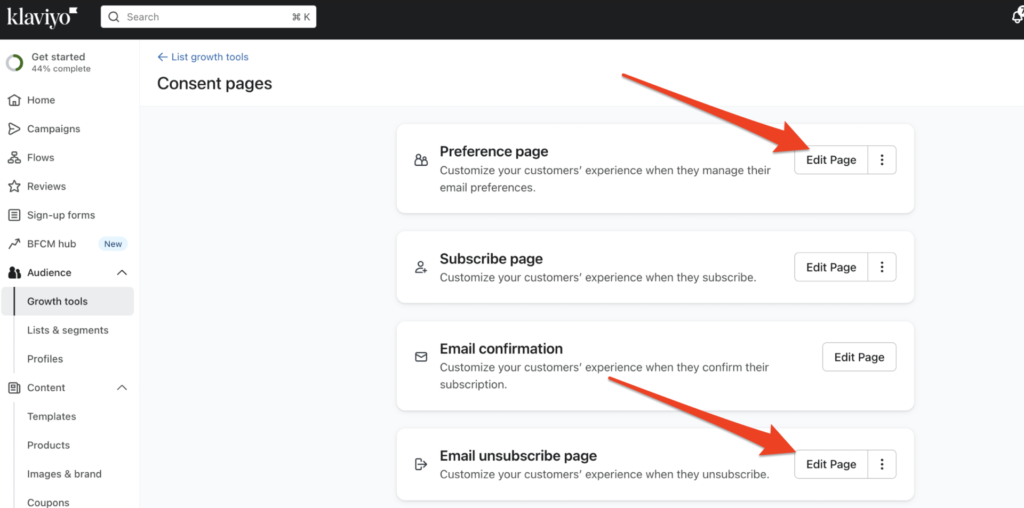
エディターでブランドのロゴや説明文を追加します。
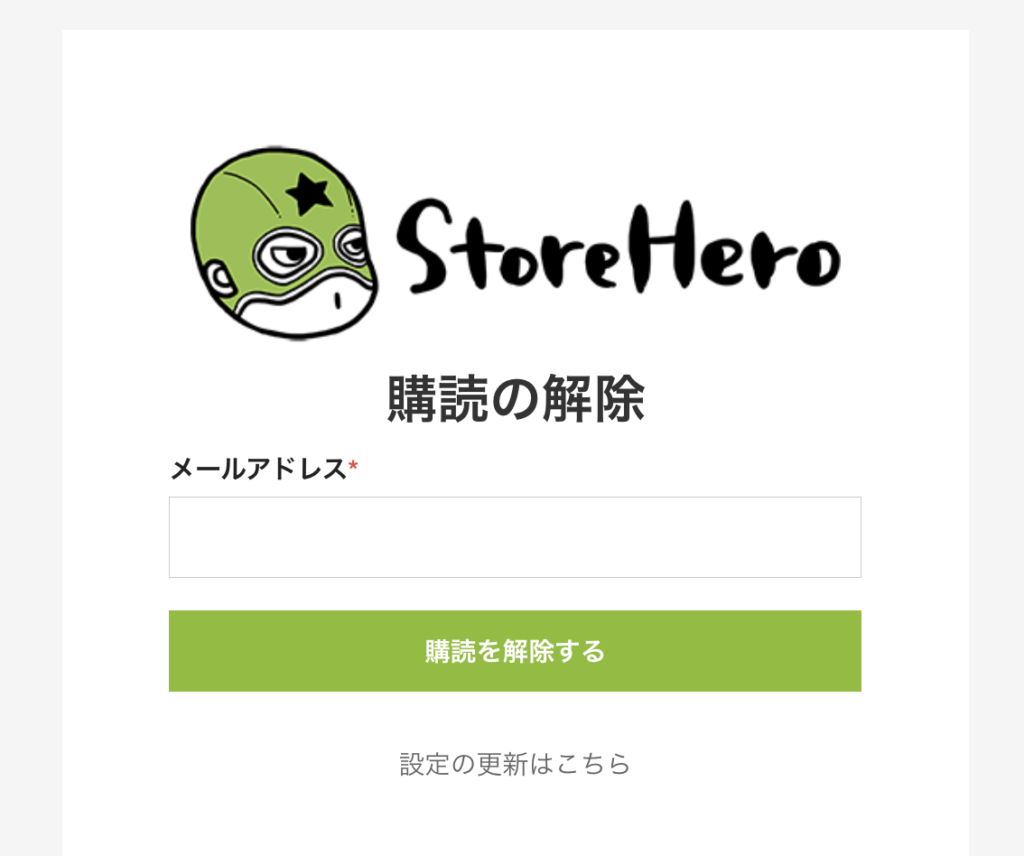
リスト収集
Klaviyoでメールを収集するフォームを作成する方法を紹介します。
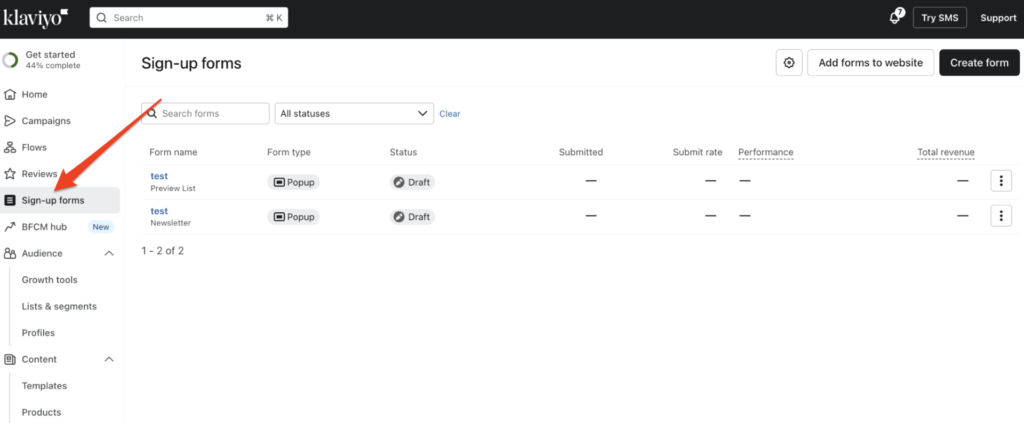
登録先のリストとフォームのタイプを選択します。フォームのタイプにはポップアップ、全ページ、フライアウト、埋込み型の4つの種類があります。
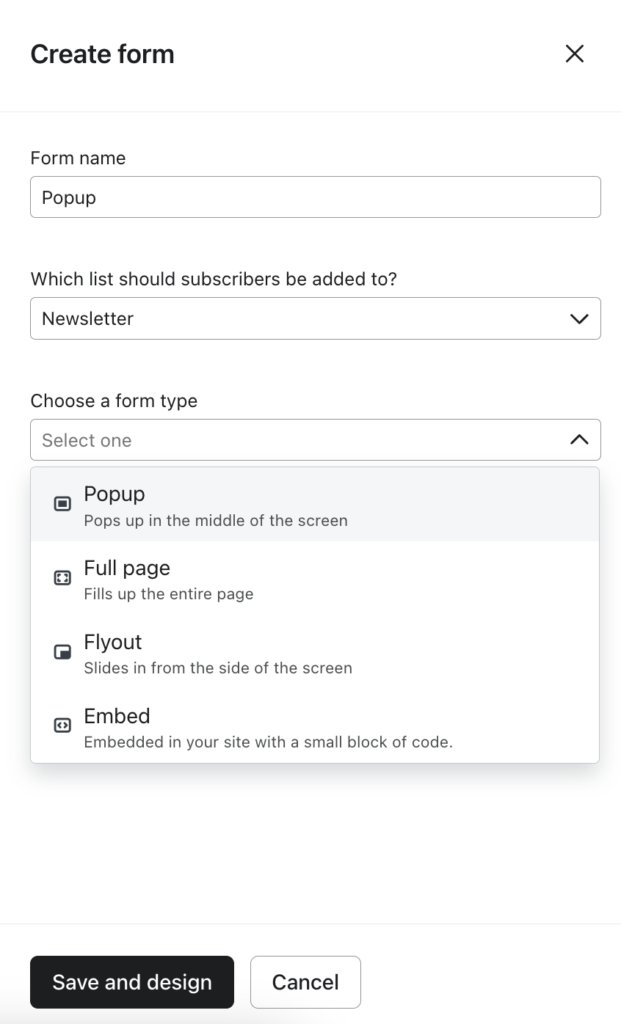
フォームの編集はエディターから行えます。
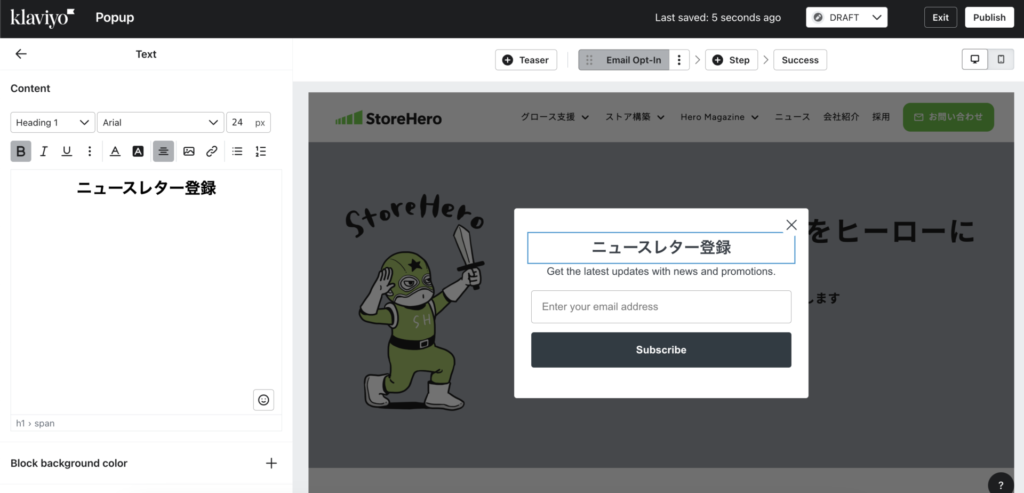
必要な要素をドラッグ&ドロップで追加できます。追加した項目に登録された情報は標準プロパティやカスタムプロパティに登録され、メールの出し分けや、メール内の動的コンテンツとして活用できます。
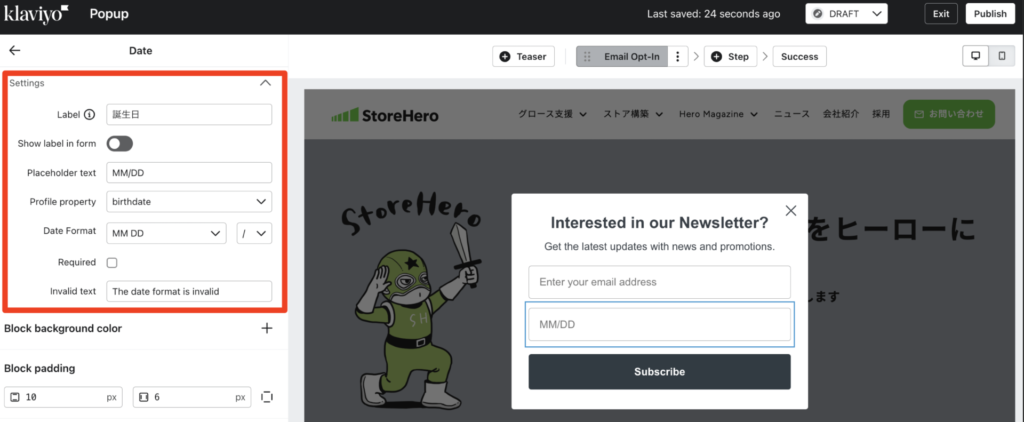
ポップアップ型やフライアウトの場合は、表示するタイミングや対象ページを設定できます。どのURLのページで、何秒後、何ページ閲覧時、ページの何%スクロールした時に表示させるかを設定できます。
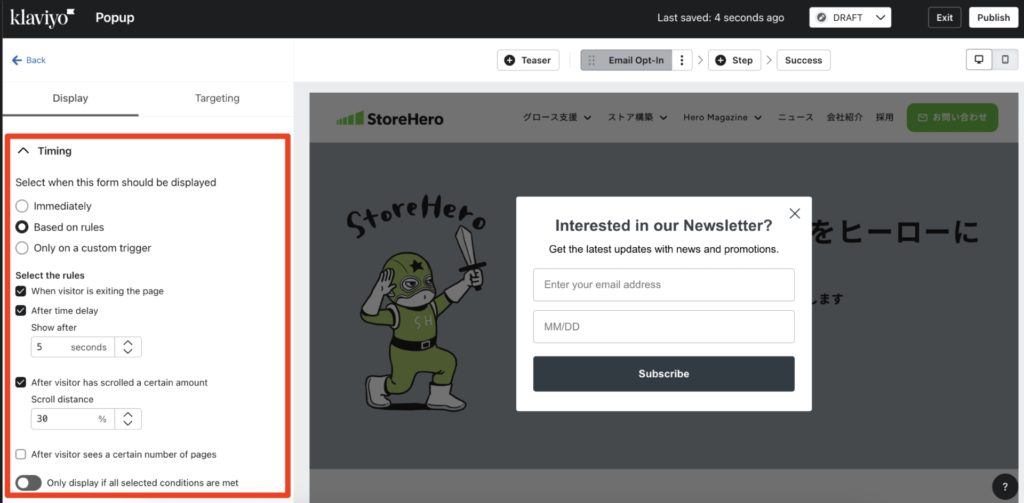
サブミットボタンを押した時に顧客のプロパティに、どのフォームから登録されたかなどを示す値を付与する事ができます。
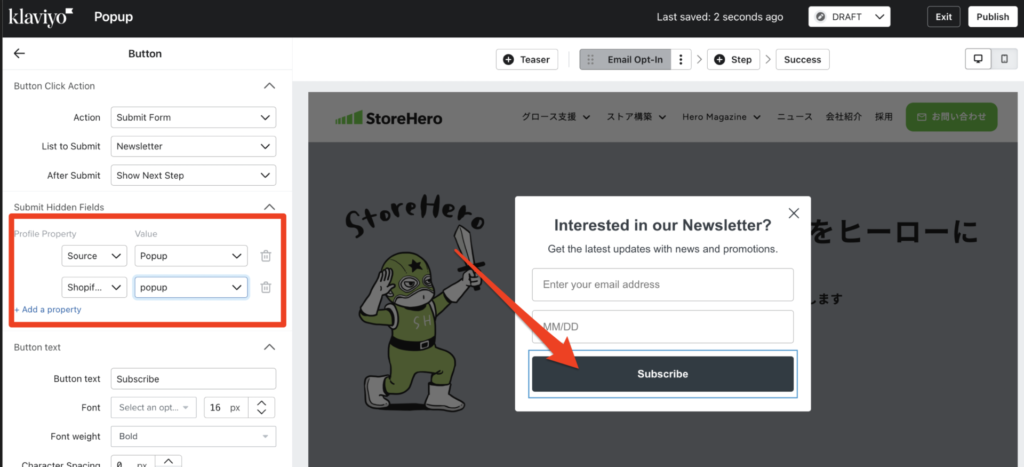
サンキューメッセージの編集もできます。メール登録後にLINEやSNSアカウントなどに誘導してメール獲得と同時にLINE登録やフォロワー獲得も狙えます。
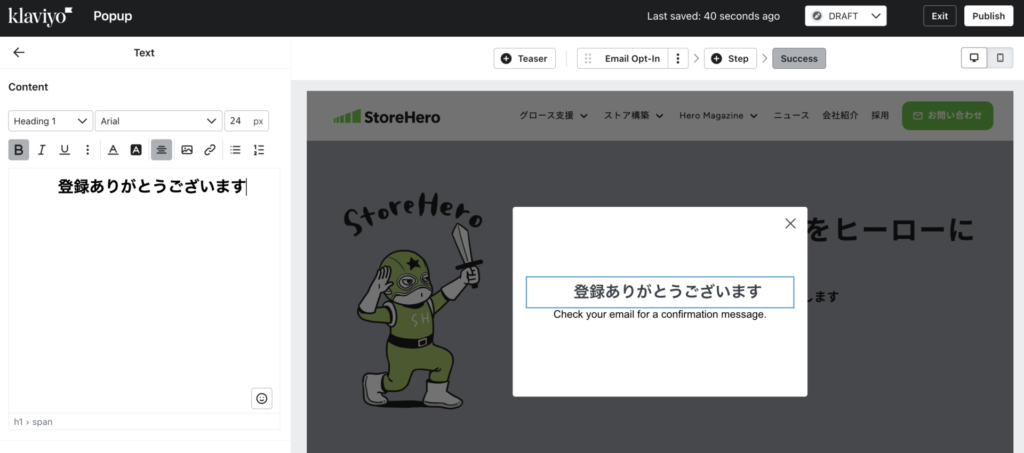
セグメント作成
収集した顧客リストは、購入履歴や顧客属性といった様々な切り口でセグメント分けして管理することができます。セグメントに対してメールを配信したり、広告と連携することができます。
セグメントを作成するには、まずLists & Segment > Create segmentを選択します。
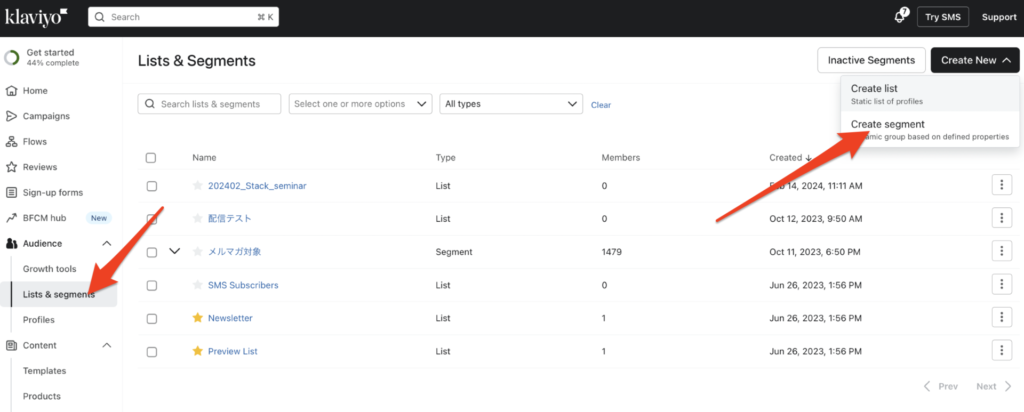
セグメント作成画面では、様々な切り口でセグメントを作成できます。以下は、「生涯1度購入した顧客」というセグメントです。リピート購入を促す提案をする対象になるでしょう。
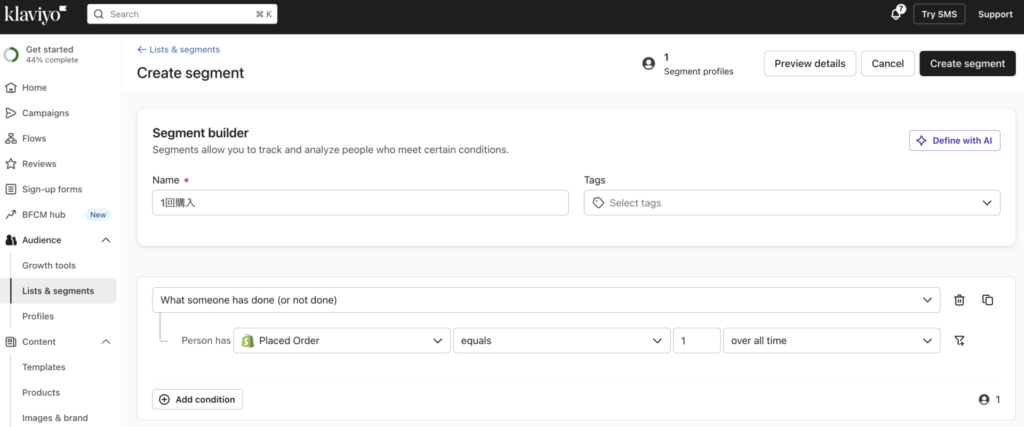
以下は、「直近30日以内にNewsletterというリストに入り、まだ1度もメール開封をしていない顧客」というセグメントです。このセグメントの顧客数が増えるとメールの効果が弱くなっていくため、増えないようにモニタリングしておく対象でしょう。
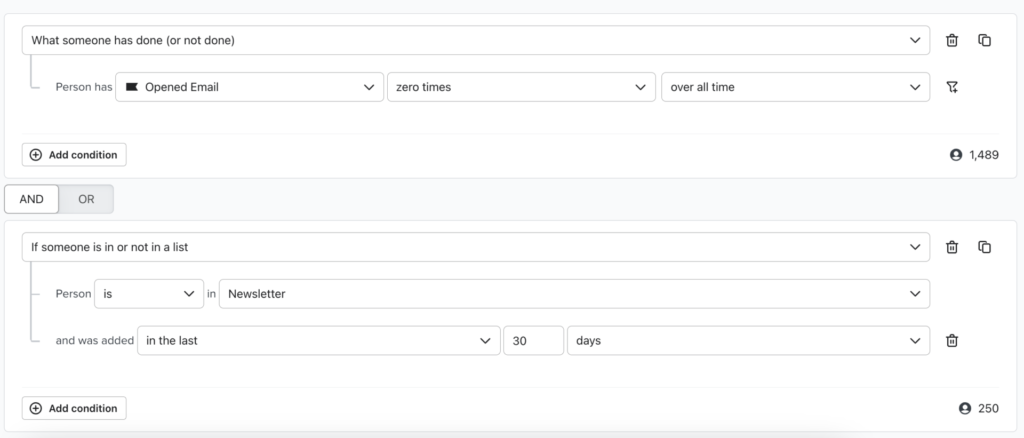
このようにCRM施策に合わせたセグメントを作成して活用することができます。
メール配信
Klaviyoでは、様々な種類のメール配信を行うことができます。今回は以下のメール配信方法を紹介します。
- 一斉メール配信
- Welcomeメール
- 購入後メール
- カート・チェックアウト離脱メール
- お気に入りリマインド
一斉メール配信
キャンペーンでは、ニュースレターやメルマガ配信を行う事ができます。使い方は下記のとおりです。
まず、Campaingsを選択し、Create Campaignを選択します。
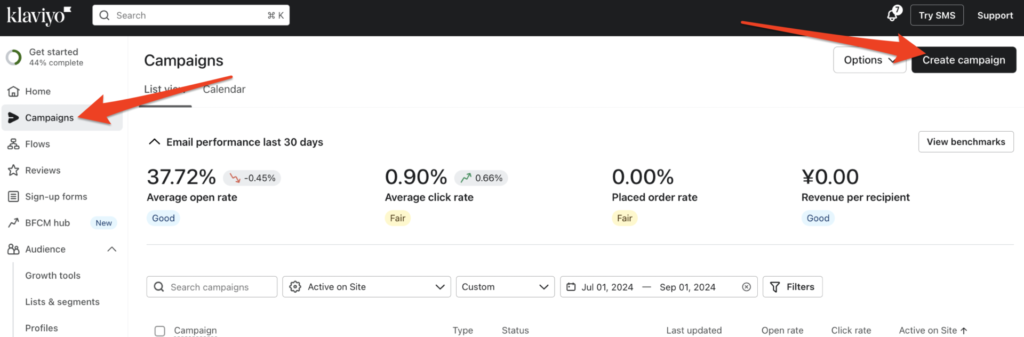
キャンペーン名、配信先(非配信先)を設定します。開封率が悪いメールを送りすぎると、スパムメールと判定されやすくなるため、配信先の設定は大事です。UTMパラメータの設定をメール個別にカスタマイズしたい場合は、こちらの画面で行えます。
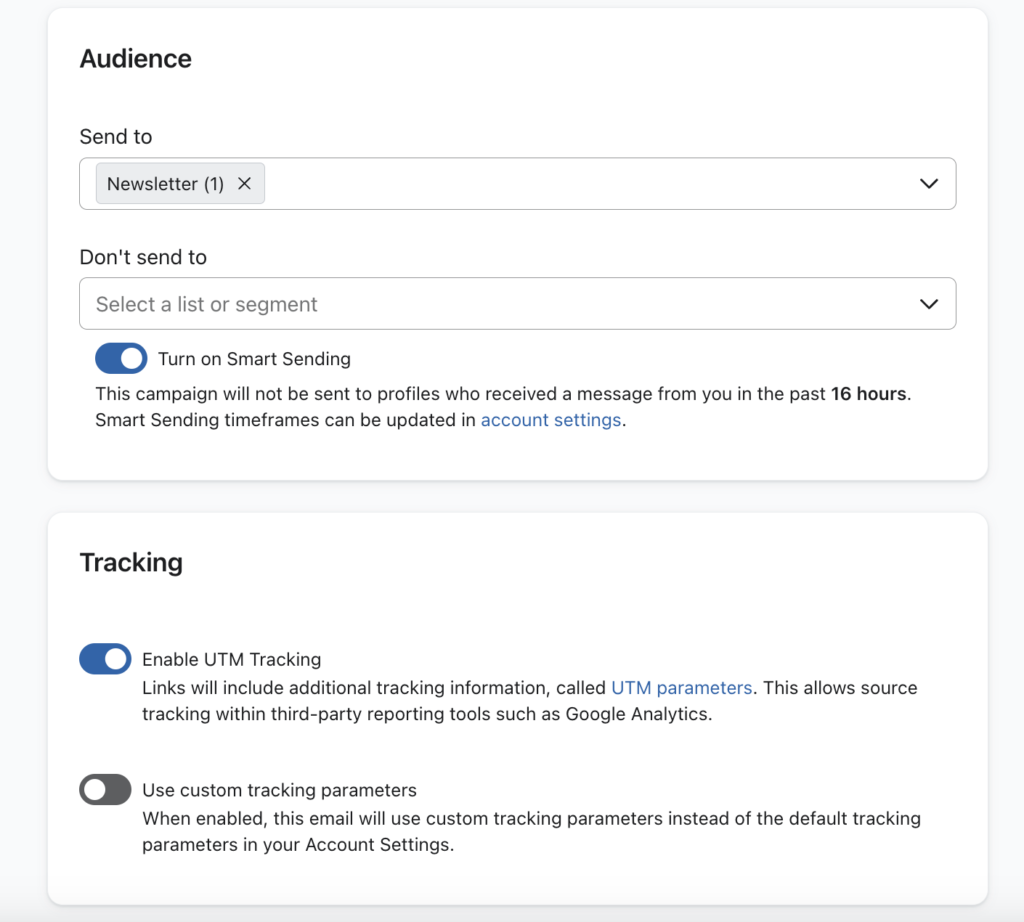
メールの件名、プレビューテキストを設定し、メールのテンプレートを選択します。テンプレートは用途に応じてあらかじめ作成しておくことをおすすめします。
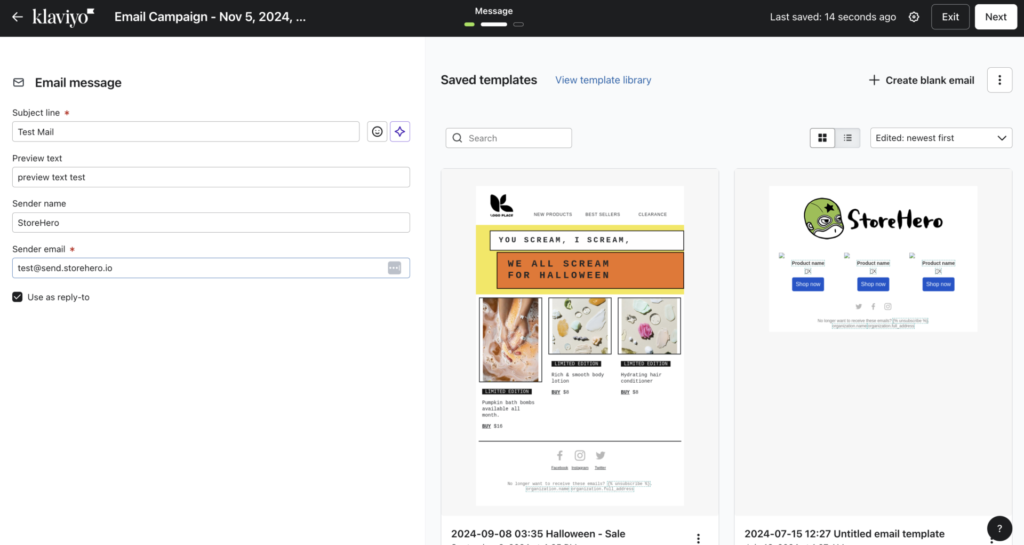
メールに表示させたい要素をドラッグ&ドロップで設定します。Klaviyo内のカスタムプロパティ内のデータを動的に呼び出して、パーソナライズされたメールを作成することもできます。
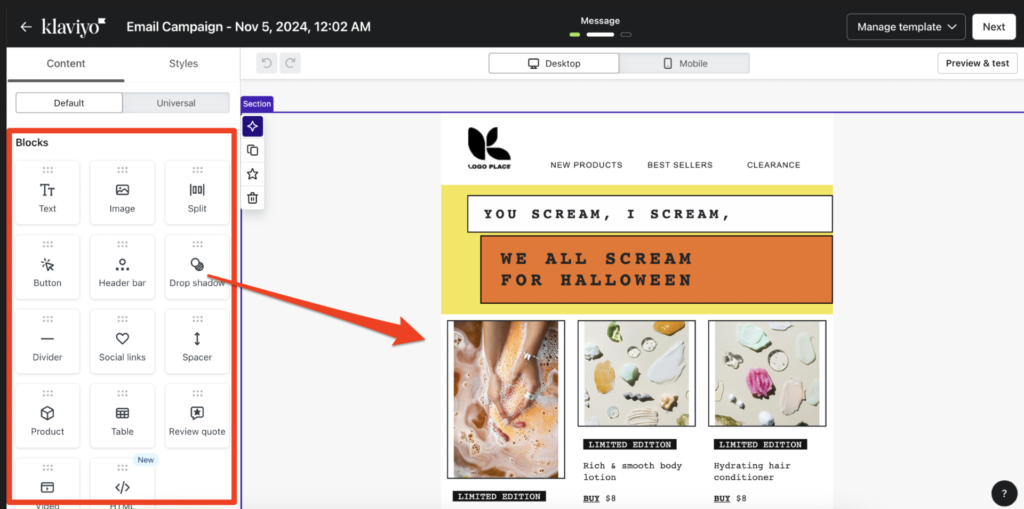
メールを作成したら保存して配信設定に進みます。配信直前に、設定内容に問題がないかKlaviyoがチェックしてくれます。全てOKになっていれば、Schedule or Sendを選択します。
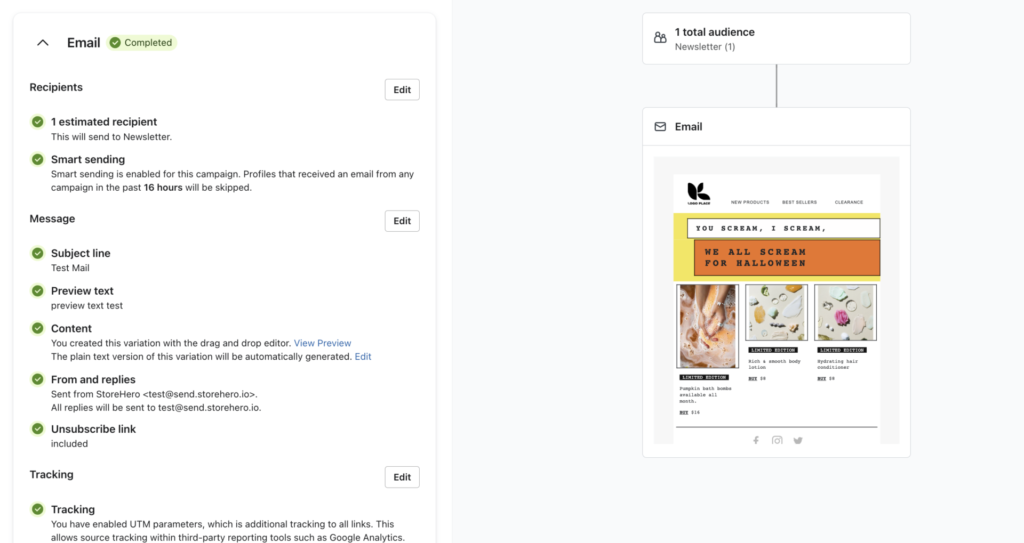
日時指定の予約送信をするか、即時送信をするかを選択し、送信完了です。

商品フィードの活用
Klaviyoの素晴らしい点の1つは、商品フィードデータをメール内で使える点です。人気商品ランキングのフィードをメール内で呼び出して活用することが可能です。
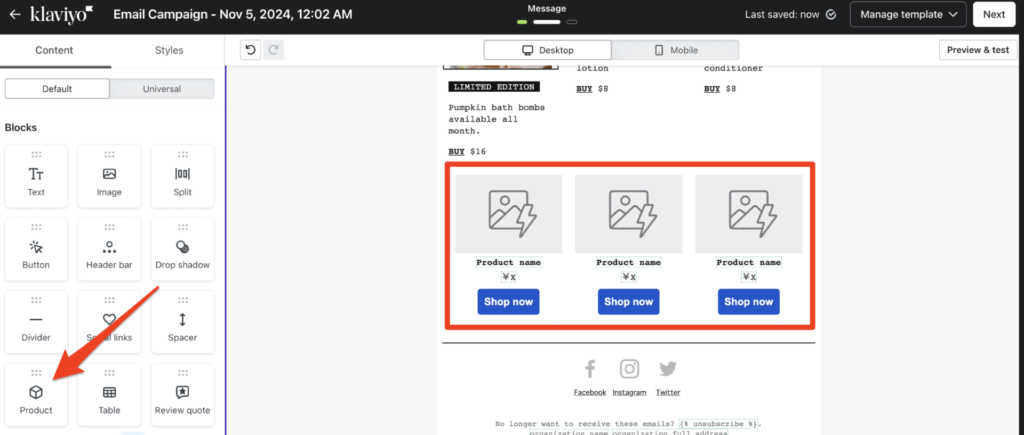
商品フィードは、Products > Product feedで何個でも設定可能です。状況に応じて使い分けられるよう作成しておきましょう。
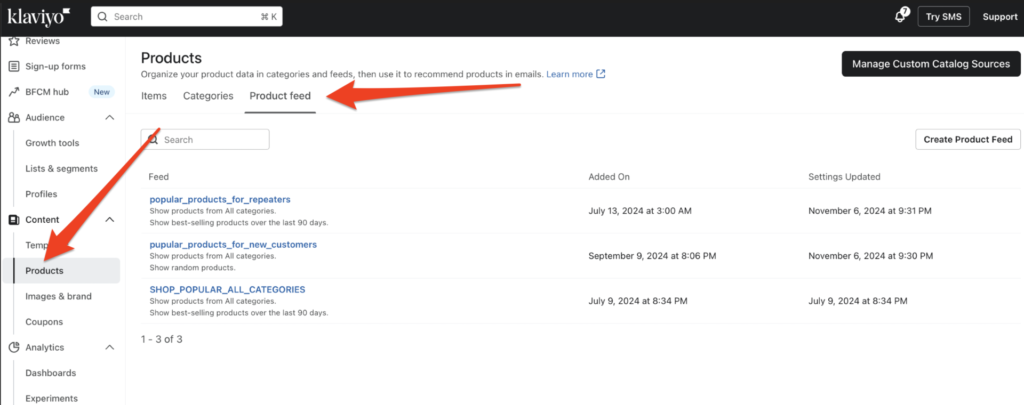
初回購入者向けのメールでは初回購入者向けの人気商品を作成したり、在庫をさばくための割引告知のメールでは、在庫数が多い商品のフィードを作成したりといった使い分けです。
当社では、グロースプラットフォーム「StoreHero」を活用してKlaviyoのデータフィードを様々な条件で作成しています。
以下は、StoreHeroの設定画面ですが、特定のコレクションやタグのついた商品で、価格や在庫数で絞り込みを設定した上で、
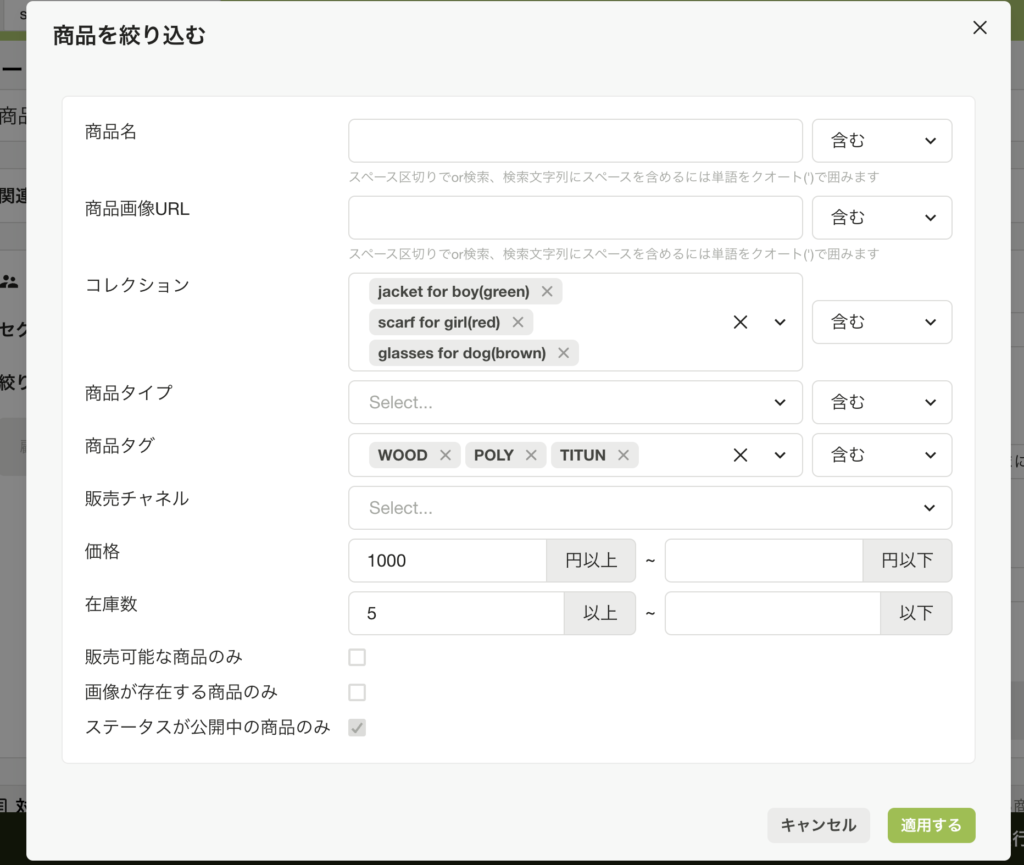
初回購入者に人気の商品を絞り込んだフィードを作成しKlaviyoと連携し、毎日自動更新しています。
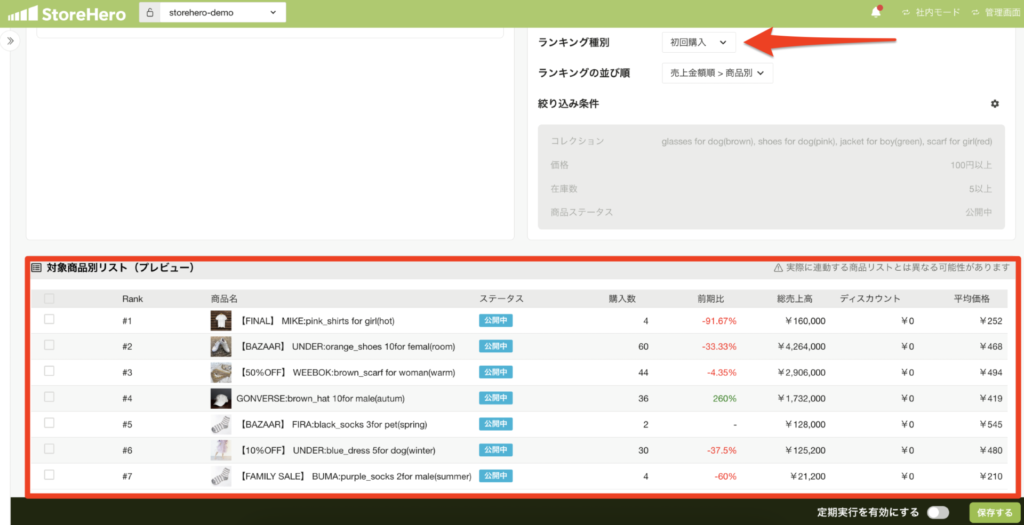
きめ細かな運用を実施するには、「StoreHero」のようなグロースプラットフォームが必要になります。
Welcomeメール
次にKlaviyoで自動メールの設定を行ってみましょう。まずは、ニュースレター登録直後に、初回購入用のクーポン配布、人気商品の提案、ブランドコンセプト紹介などを配信するWelcomeメールの配信方法を紹介します。
まずFlowsからCreate Flowを選択します。
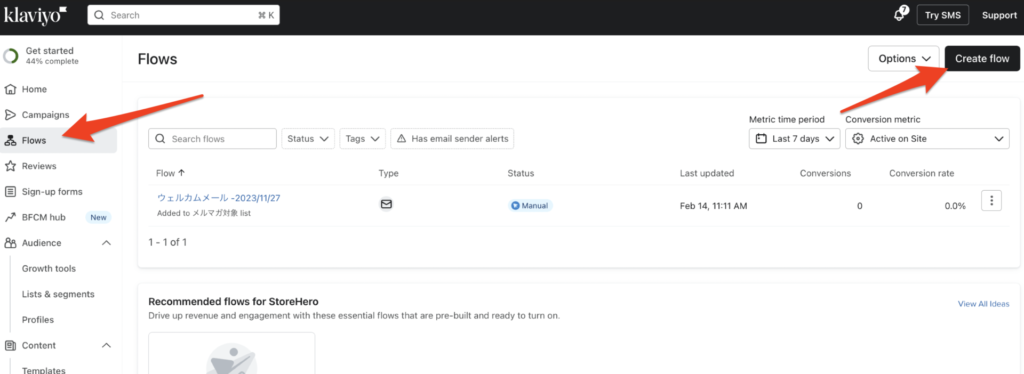
Klaviyoが以下のようにFlowのテンプレートをたくさん用意しています。「Welcome」などと検索するとニュースレター登録後のフォローアップメールの雛形が表示されますので、好きなものを選びます。
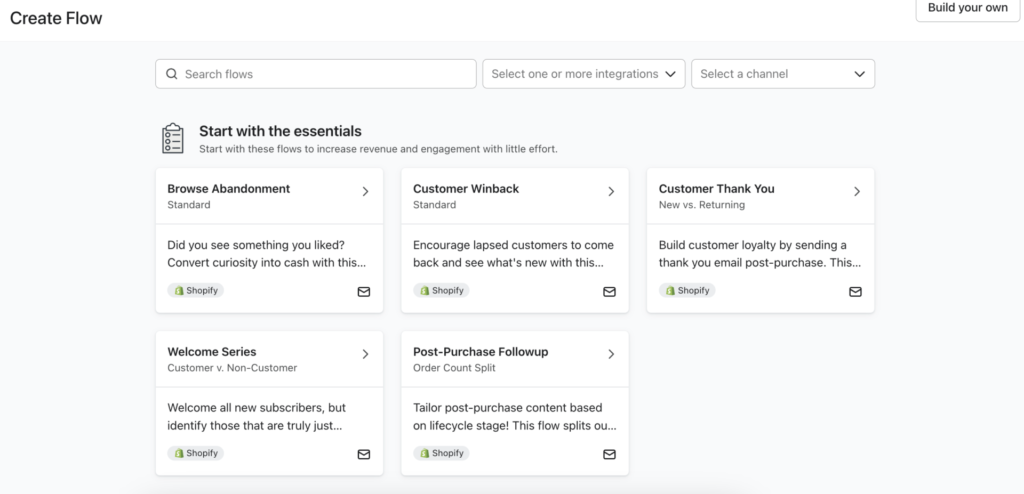
次にFlowの名前を記入し、Triggerにはどのリストにサブスクライブされたときに、このFlowを起動させたいたかを選択します。
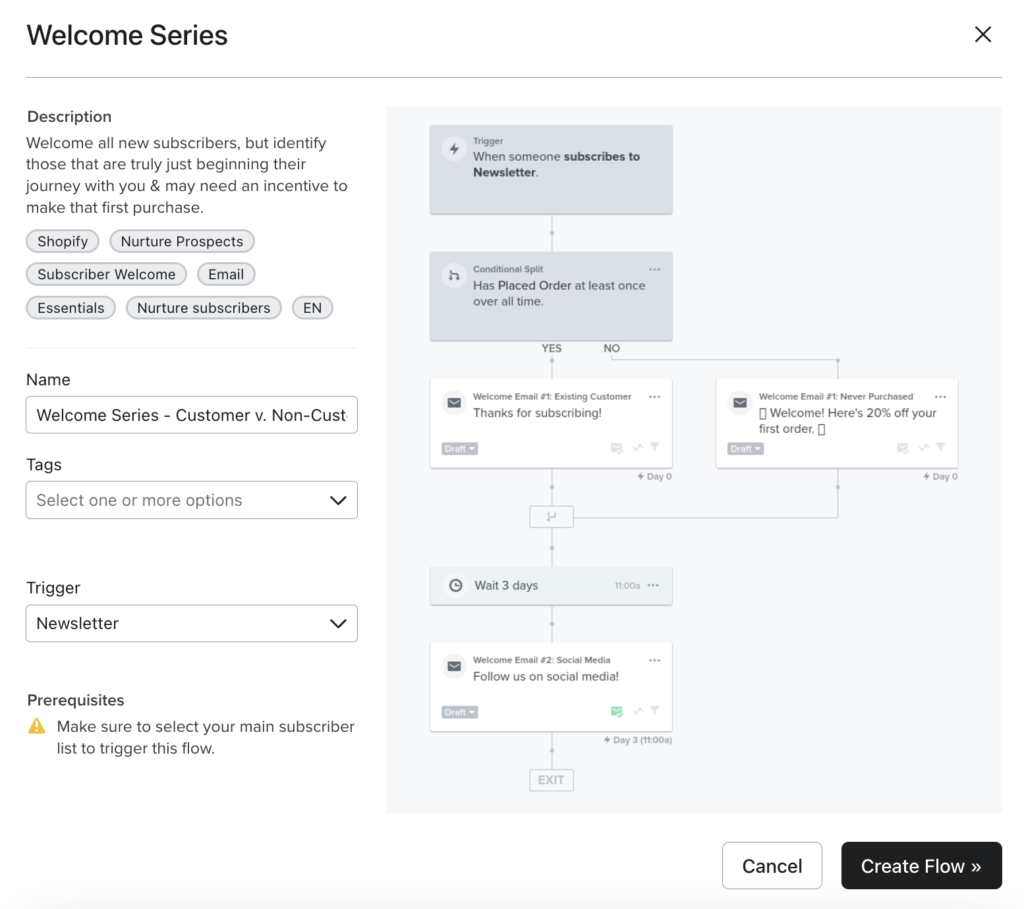
Klaviyoに用意されているFlowが表示されますので、こちらを自身のシナリオに合わせて修正していきます。
シナリオ作成時に決めたターゲットの設定は、トリガーの設定内のProfile Filtersでトリガーの条件をカスタマイズすることができます。
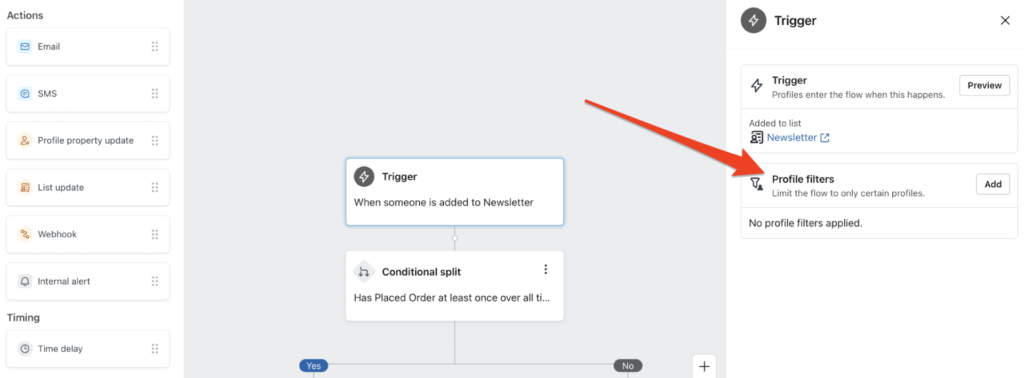
例えば、「Newsletterというリストへの登録」という条件に加えて、「商品を買ったことない」という条件を追加したい場合はWhat somes has done(or not done)、Placed Order、zero times、over all timeを選択します。
次に各メールのEditから編集画面に遷移します。メールの編集の仕方は、一斉メールと同じです。
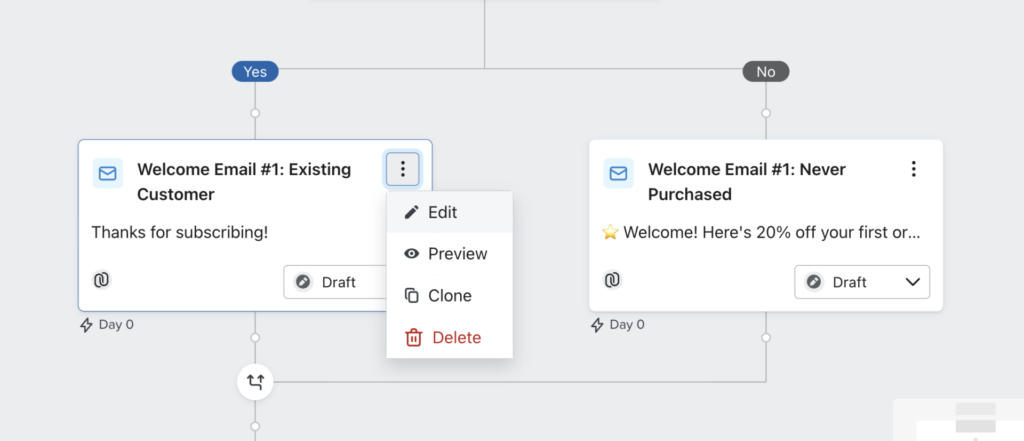
最後にシナリオに従って、メールを配信するタイミングを設定します。メールとメールの間のTime Delayを選択し、画面左側で、メールとメールの間の時間を設定します。
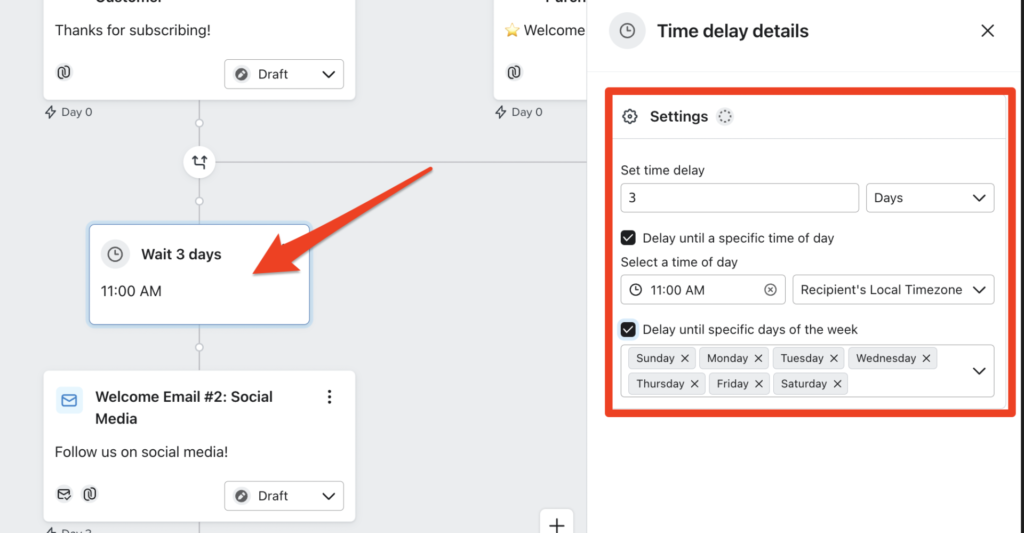
夜中にメールを送りたくないなど、特定の時間までメールを送りたくない場合は、Delay untill a specific time of dayを選択し、何時以降に配信するかを設定します。同様に特定の曜日には配信したくない場合は、Delay until a specific day(s) of the weekで、配信したくない曜日を、非選択にします。
Welcomeメールでは、初回購入を促進することが多いため、メール内で商品をレコメンドする際は、初回購入での人気商品をおすすめすることが多いです。
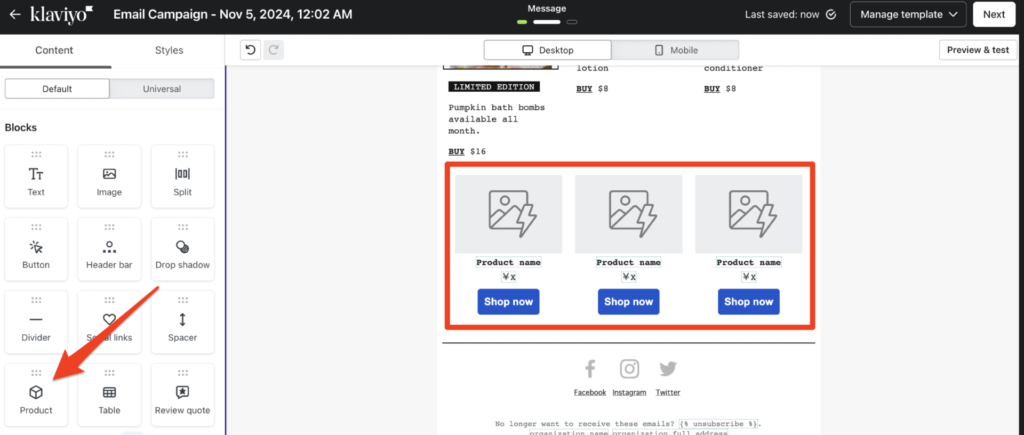
初回購入の人気商品がシーズンや新作商品等によって変わる場合は、フィードの運用を行う必要があります。当社ではStoreHeroを活用して自動更新をしています。
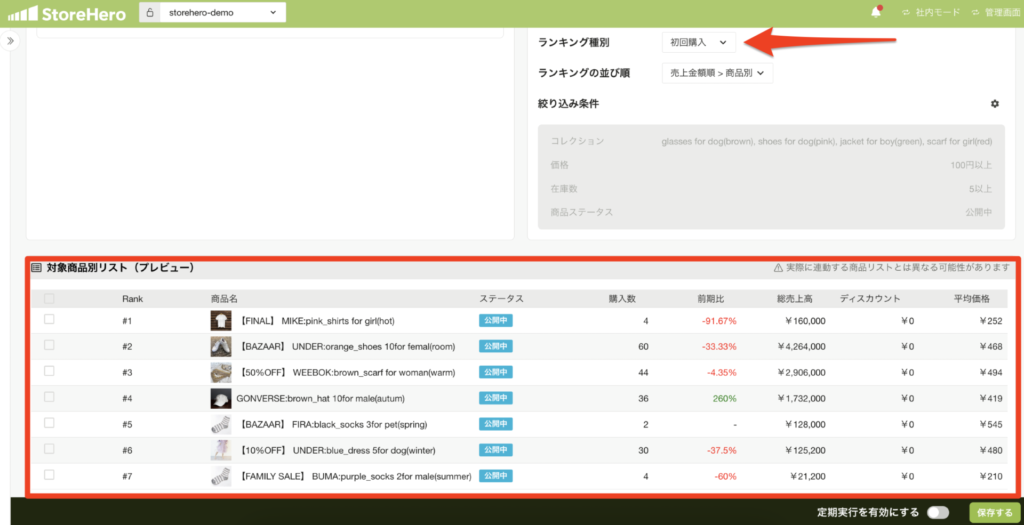
購入後メール
購入後メールでは、商品の活用方法・コーディネイトの紹介、レビュー・UGCリクエスト、再購入の提案などを行います。
Klaviyoでの設定方法はWelcomeメールと基本的に同じです。Flowのテンプレートで「Cusotmer Thank You」を選ぶと作りやすいです。
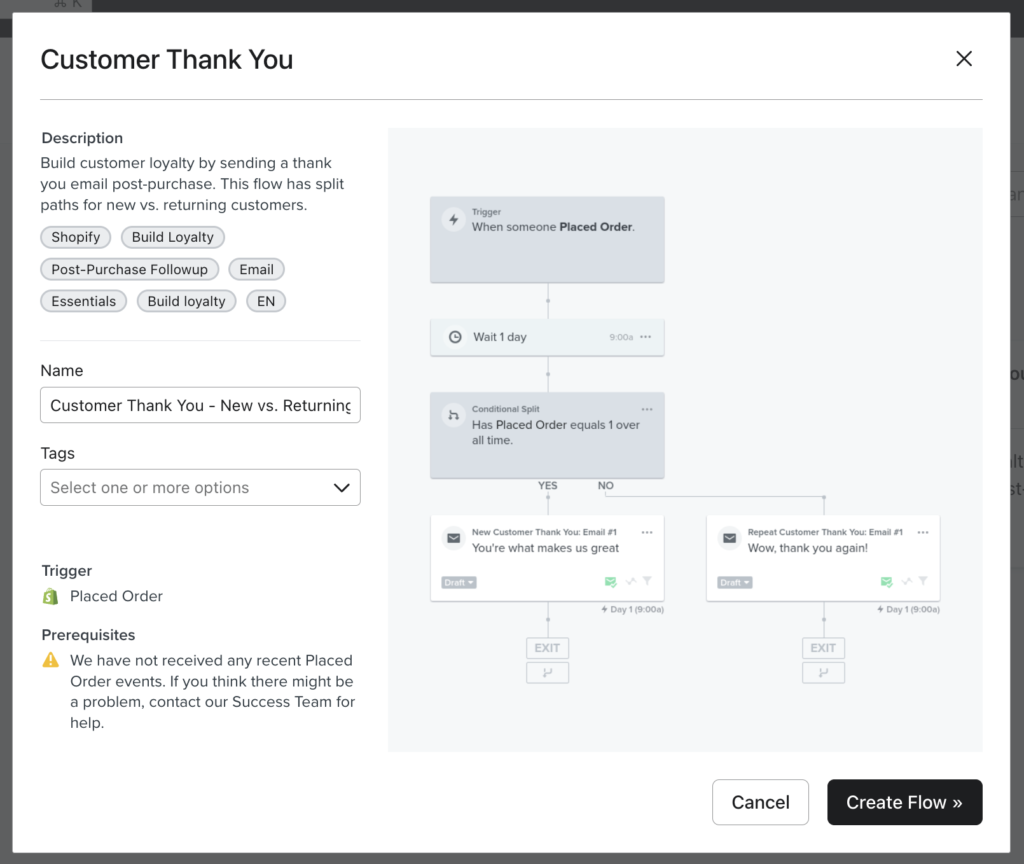
Flowに入ってから、初回購入か2回目以降か、どの商品を購入したかなどで振り分けて配信するメールの内容を出し分けることが有効です。
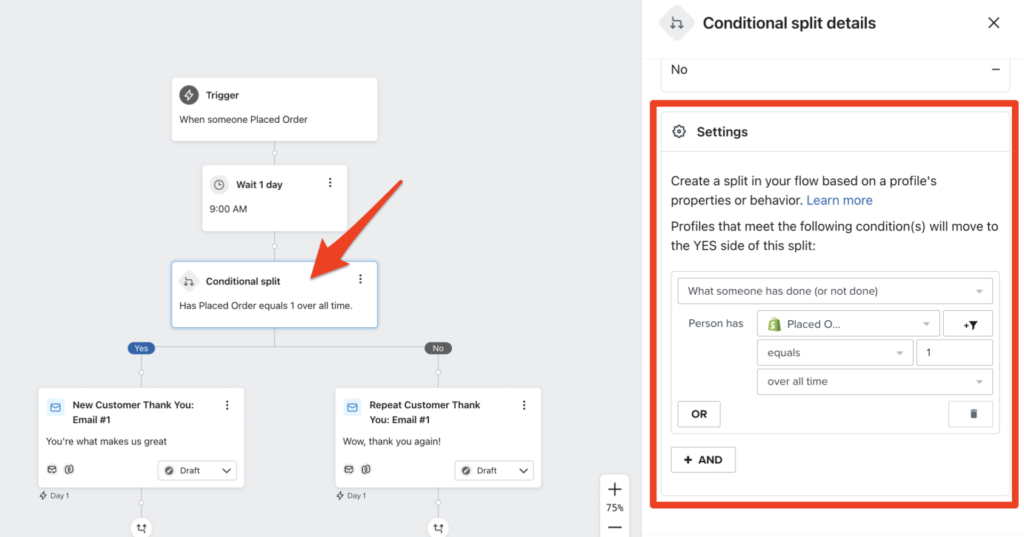
購入後メールでの商品レコメンドは、前回購入した商品によって次に購入する商品の傾向は異なるため、前回購入した商品にもとづいて決めます。商品数が多い場合は、シナリオ数が増えすぎるため、パーソナライズして商品レコメンドを動的に出し分ける必要があります。
グロースプラットフォーム「StoreHero」は、顧客の属性(タグなど)や購入履歴などにもとづいた商品レコメンドをKlaviyoと連携して動的に出し分ける事ができます。
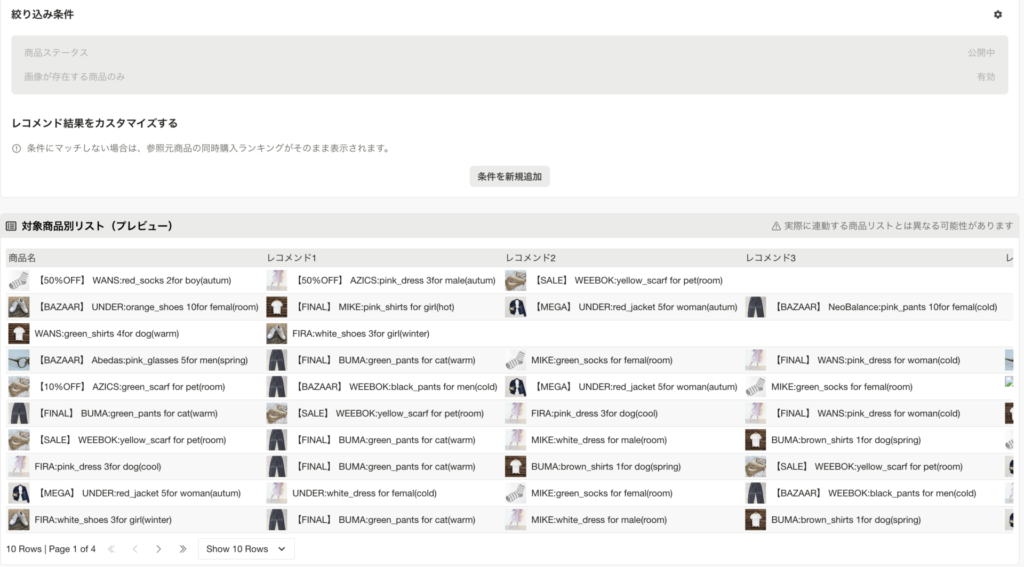
越境で、国別に人気商品が異なる場合などは、シナリオが更に複雑になるため、動的なレコメンドは必須機能です。
カート・チェックアウト離脱メール
カートやチェックアウトページからの離脱者向けのメールでは、購入検討中の商品をリマインド通知します。
KlaviyoのFlowテンプレートではAbandoned Cart Reminderを使うと作りやすいでしょう。
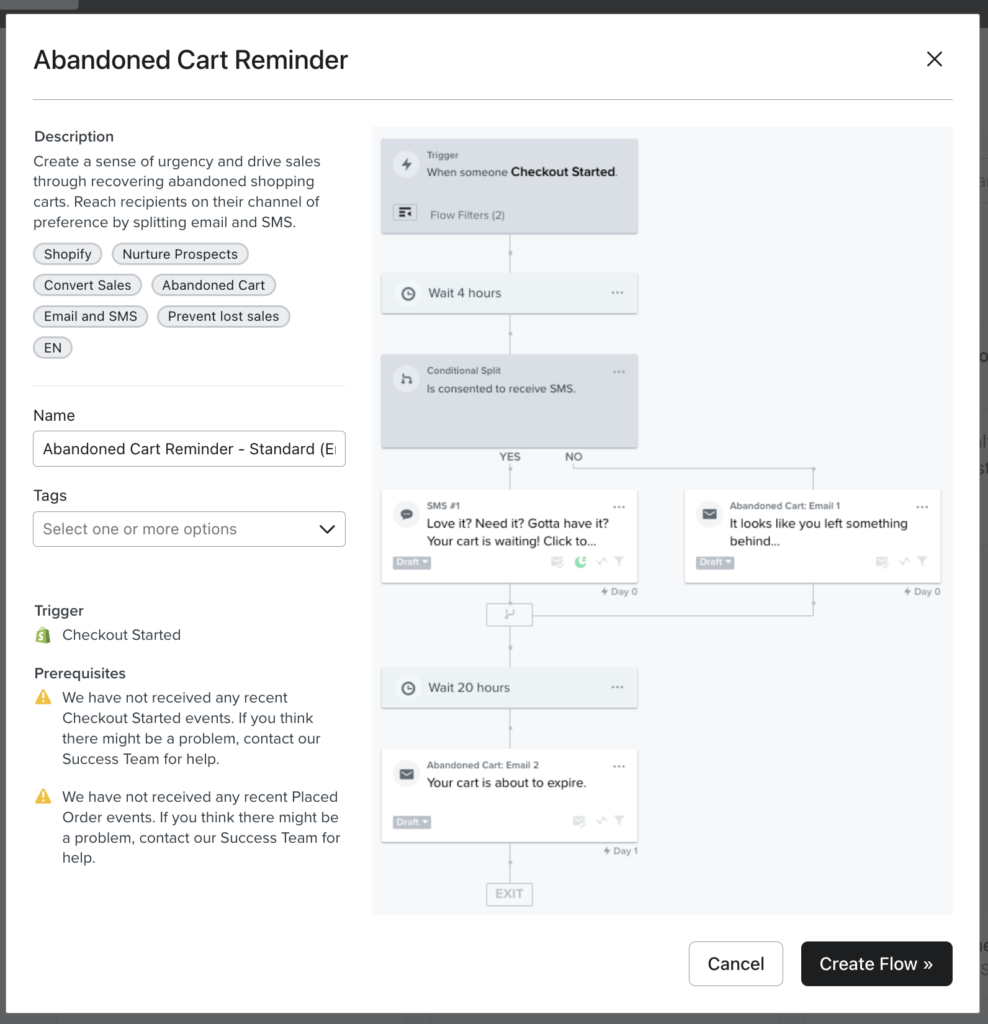
カート・チェックアウト離脱メールのトリガーは、Checkout Startedで、Profile FiltersがPlaced Order zero times since starting this flowとHas not been in flowin the last 7daysとなります。
また、カート・チェックアウト離脱メールでは、何時間・日後にメールを配信するかがパフォーマンスに影響します。何パターンかでテストをしてみることをおすすめします。
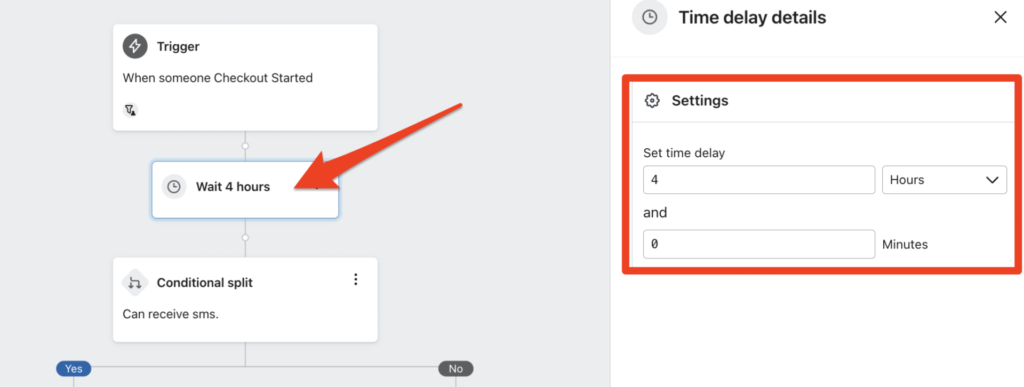
カート・チェックアウト離脱メールでは、カート追加している商品以外に、カート追加した商品と関連した他の商品もレコメンドをするとパフォーマンスが高くなることがあります。カート・チェックアウト離脱メールの対象者は迷っている人が多いため、関連商品も比較してもらって検討が進んだ結果だと思います。
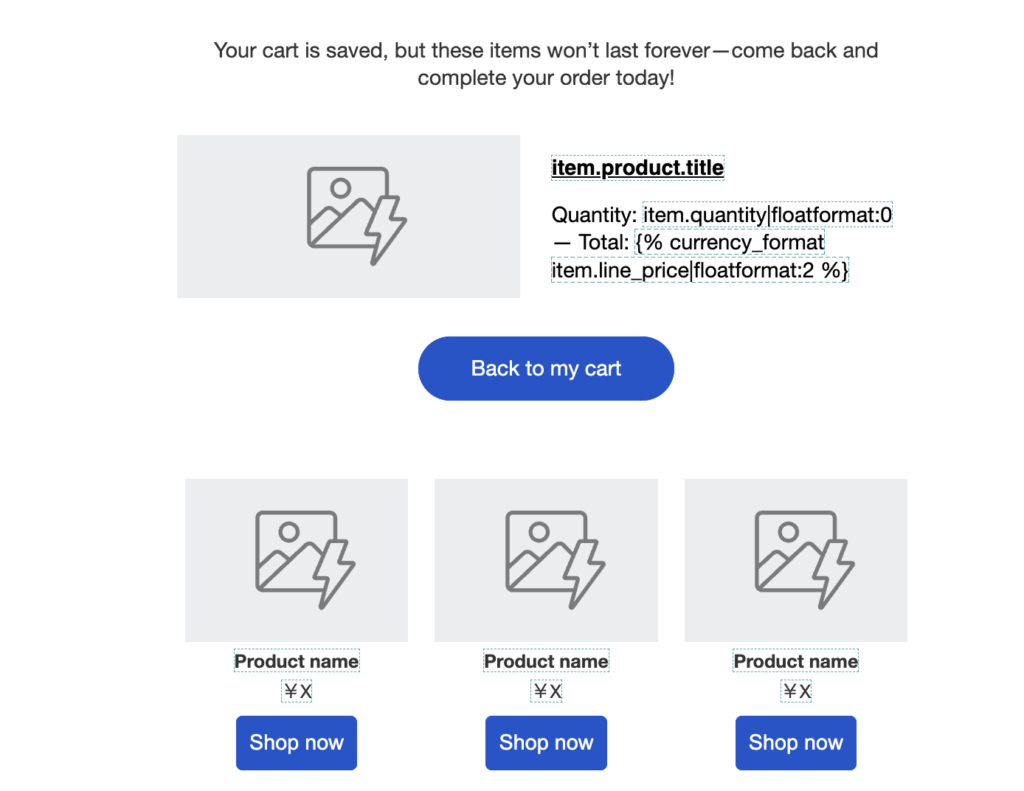
グロースプラットフォーム「StoreHero」でも、同時に検討されやすい同じコレクション・タグの商品をおすすめして、最適なロジックをパフォーマンスを見ながら調整しています。
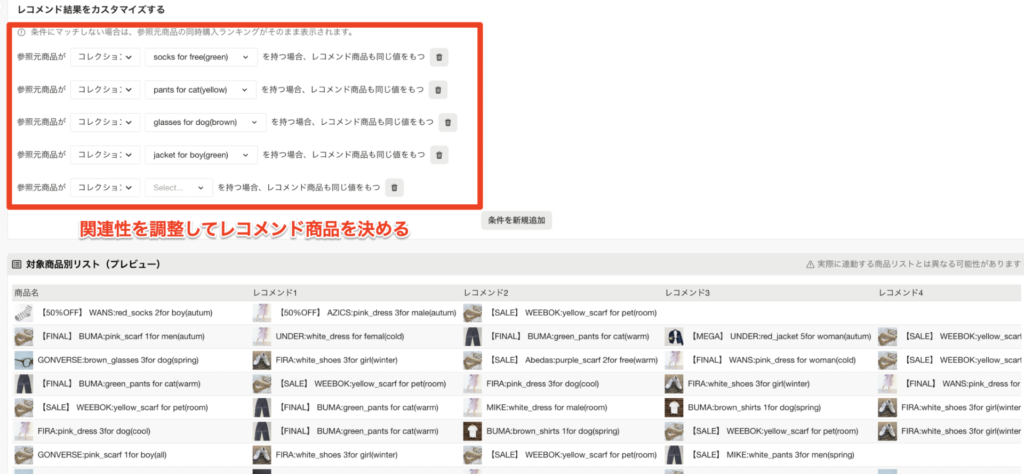
お気に入りリマインド
お気に入りアプリとKlaviyoを連携してリマインド通知を強化する事もできます。お気に入りアプリとしてWishlist Plusを使って解説します。
Wishlist PlusとKlaviyoを連携すると、Klaviyoからお気に入りのリマインドメールや再入荷、値下げ、低在庫の通知などを送ることができるようになります。
さっそく、Wishlist PlusとKlaviyoを連携してみましょう。まず、Wishlist PlusのIntegrationを開いてKlaviyoを選択します。
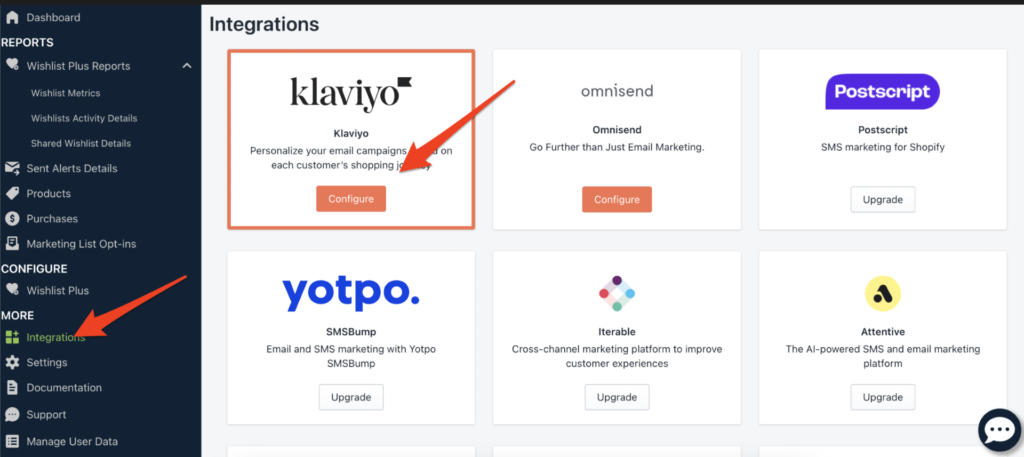
Klaviyoとの連携を行った上で、活用したいトリガーを選択します。
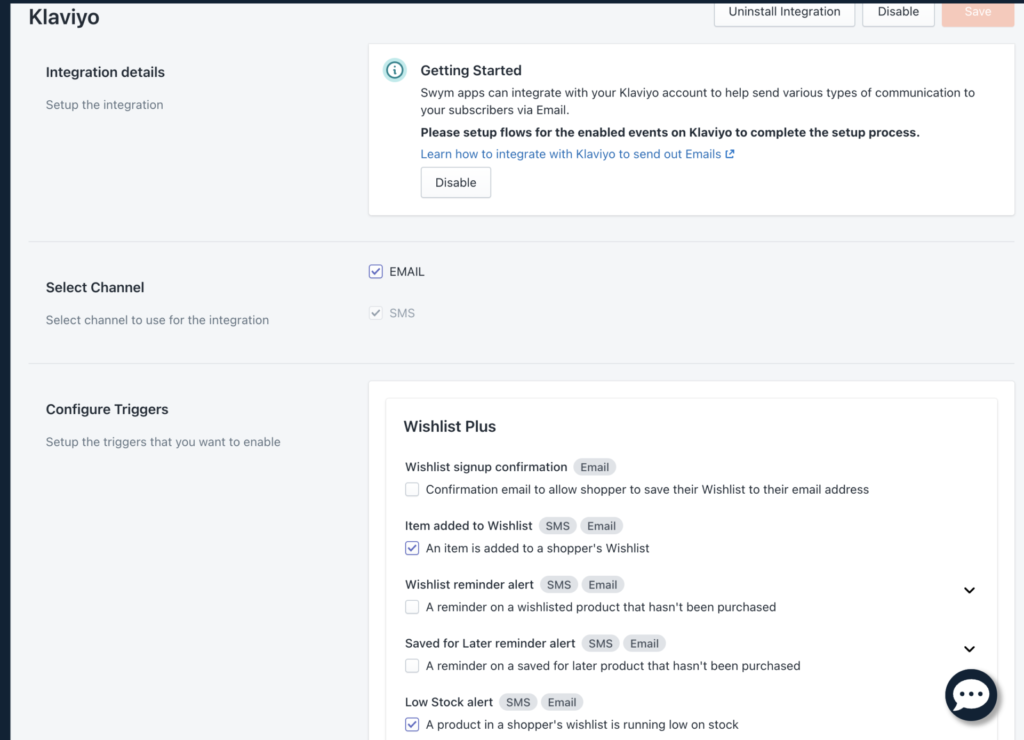
トリガーをActiveにすると、下記のイベントが起きる際に、イベントに関するデータがKlaviyoに送られて、Klaviyo側で活用する事ができます。
- サインアップ確認メールの送信
- お気に入りリストに商品の追加
- お気に入りのリマインドメールの送信
- お気に入りリスト内の商品の在庫数の低下
- お気に入りリスト内の商品価格の低下
- お気に入りリストの共有
- 再入荷通知の送信
Wishlist PlusとKlaviyoの連携が完了すると、お気に入り登録されたり、お気に入り登録した商品の値段が下がったりするたびに、Klaviyoにそのデータが送られます。まずは、そのデータを活用してKlaviyoでセグメントを作ってみましょう。
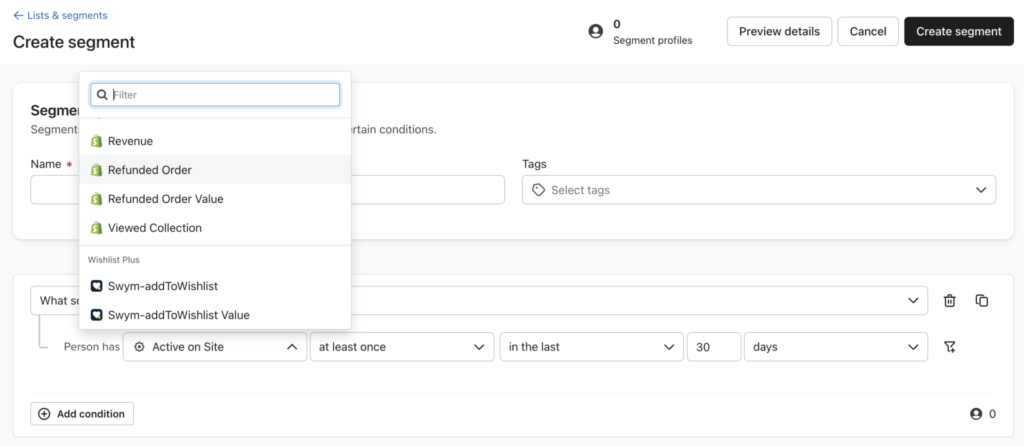
What someone has done (on not done)を選択すると、metric内の選択肢にSwymで始まる項目が追加されています。それらを使ってセグメントを作ることができます。
同様にFlowsでも活用する事ができます。例えば、下記の設定は、お気に入りリストに商品が登録された後、未購入の顧客に対して自動でメールを送るFlowです。
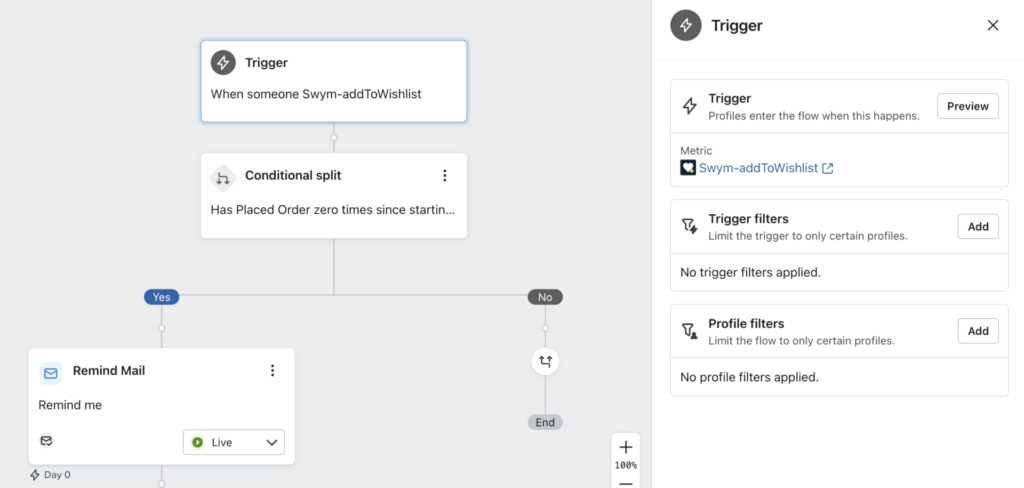
メールコンテンツ内でWishlist PlusからKlaviyoに送られてきたイベント情報を動的に活用したい場合は、呼び出すためのMerge Tagがあります(Klaviyoで使えるWishlist PlusのMerge Tag)。
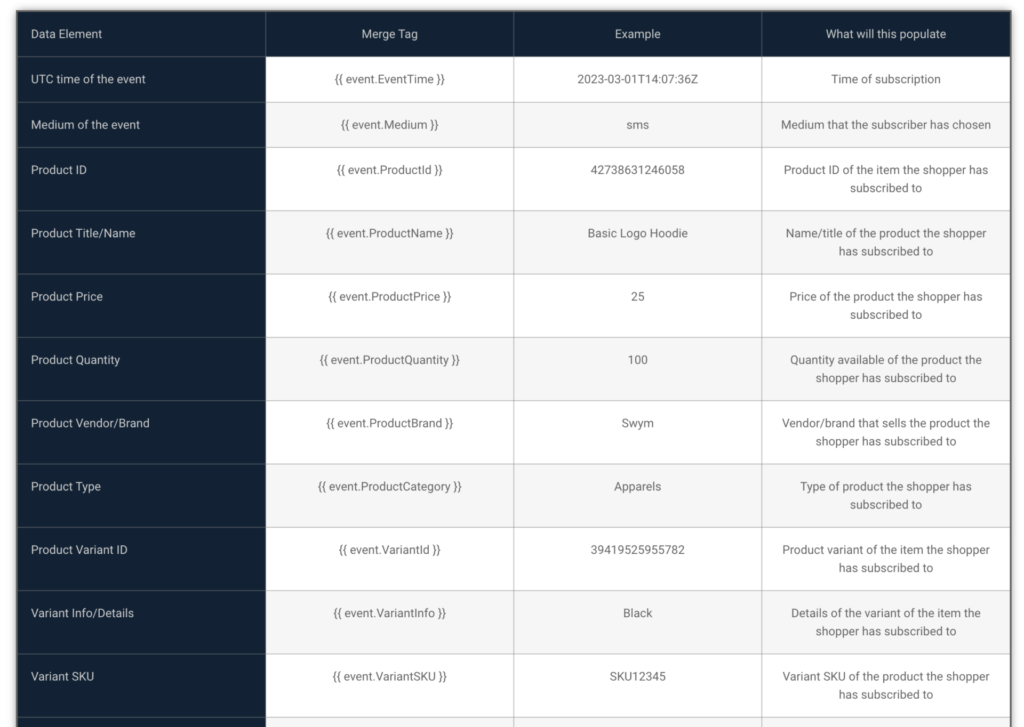
Klaviyoと連携することで、Wishlist Plusからメールを送る場合より、Flowやメールコンテンツに工夫を入れられることがメリットです。お気に入り登録商品をリマインドするだけでなく、その他の人気商品や再入荷商品も合わせて紹介して購入率を高めることができます。
その場合も、上述したWelcomeメールなどでの商品レコメンドと同様に、Klaviyoの商品Feedを活用します。
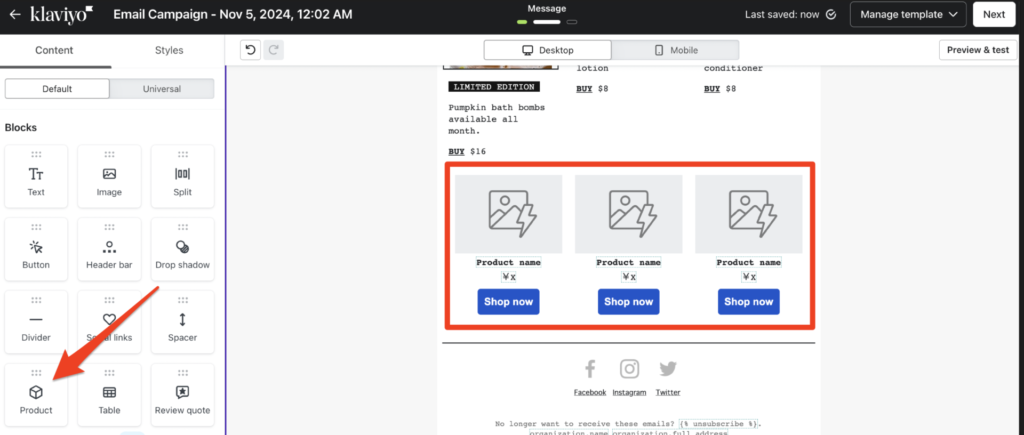
Feedの運用を効果的に行いたい場合は、StoreHeroで人気商品のFeedを連携したり、顧客ごとの購入履歴に合わせたパーソナライズされた商品レコメンドを活用すると良いでしょう。
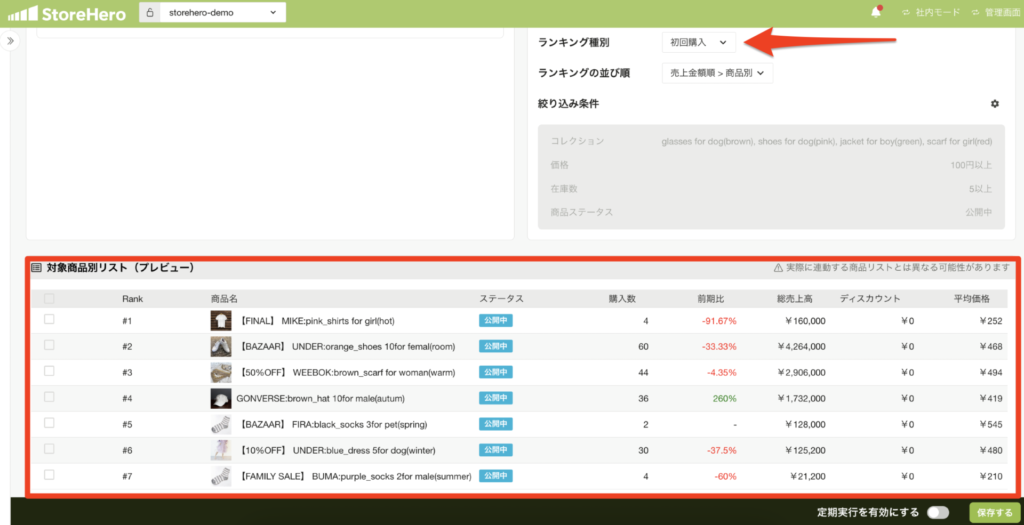
ABテスト
広告やLPと同様、Klaviyoではメールでも件名や文面のABテストをすることができます。
メールのコンテンツを作成して保存したらレビュー画面に行く前の画面にCreate A/B Testというセクションがありますので、押してみてください。
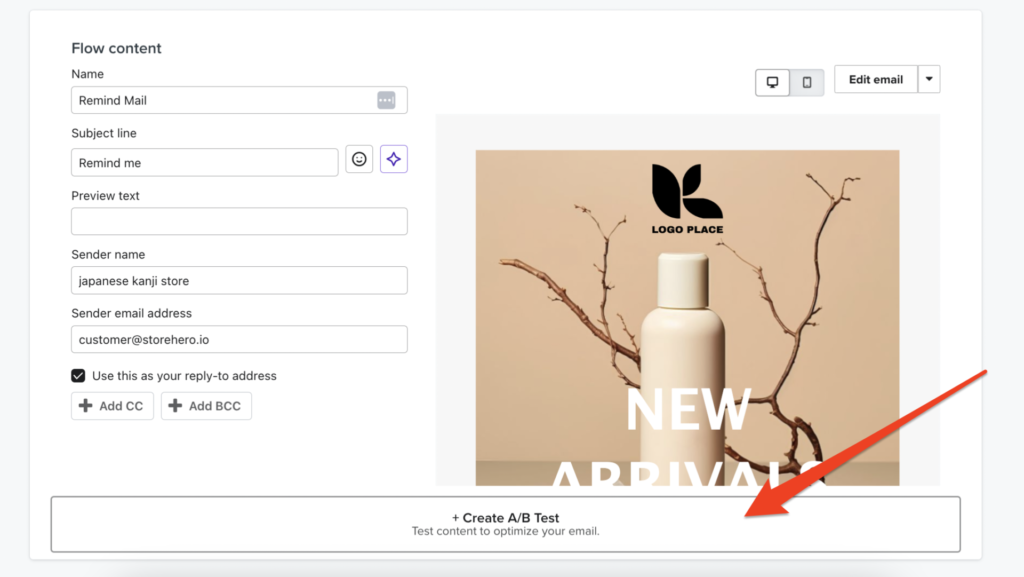
するとABテストの設定画面が表示されます。Bパターンの件名やメールコンテンツを作成してみましょう。
一斉配信メールの場合は、内容は変更せず、配信時間だけを変更したテストを行う事もできます。朝と夜ではどちらが開封率やクリック率が高いのかを公平な条件で計測したい場合に使います。
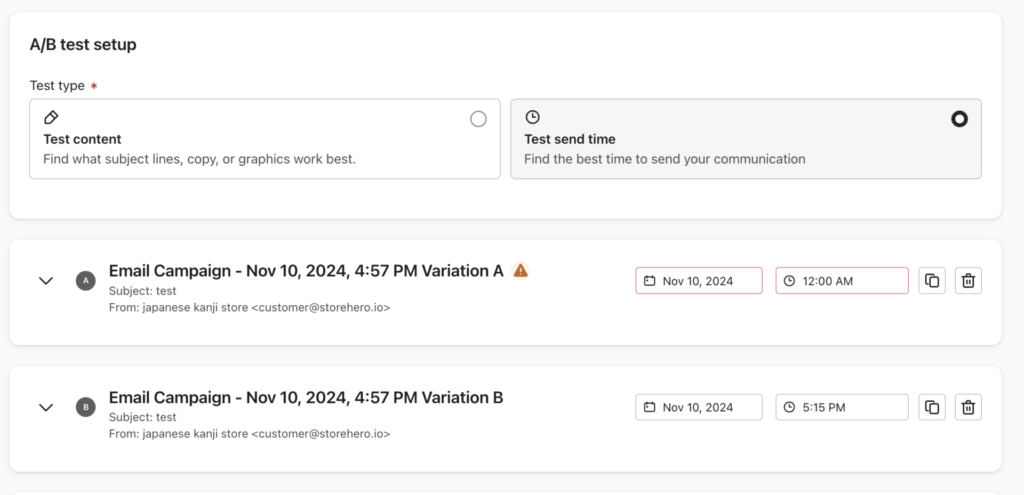
また、一斉配信メールの場合は、テストに使う配信数と勝ちパターンのみを配信する数を設定することができます。
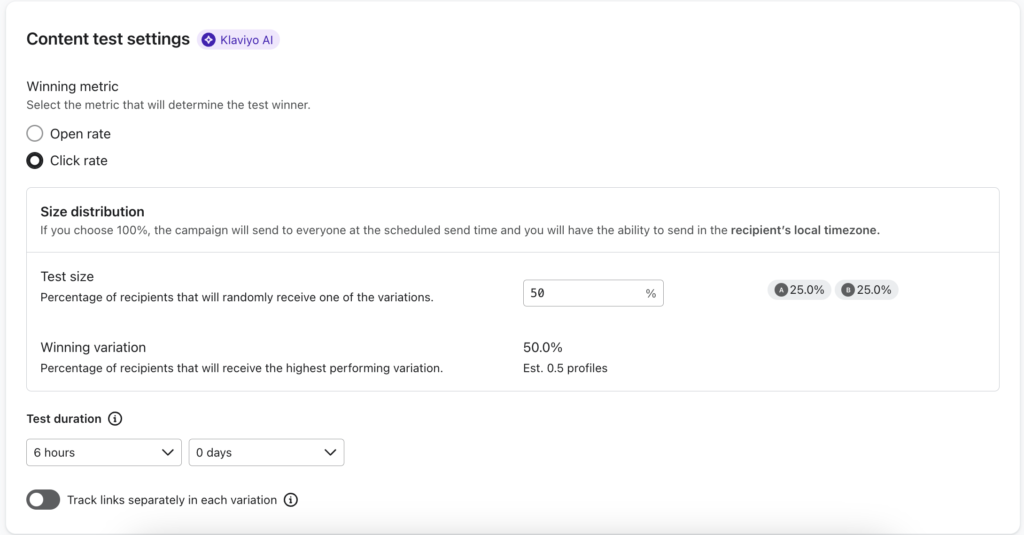
自動メールの場合は、配信比率をKlaviyo AIに任せる方法と自分で比率を設定する方法が選べます。
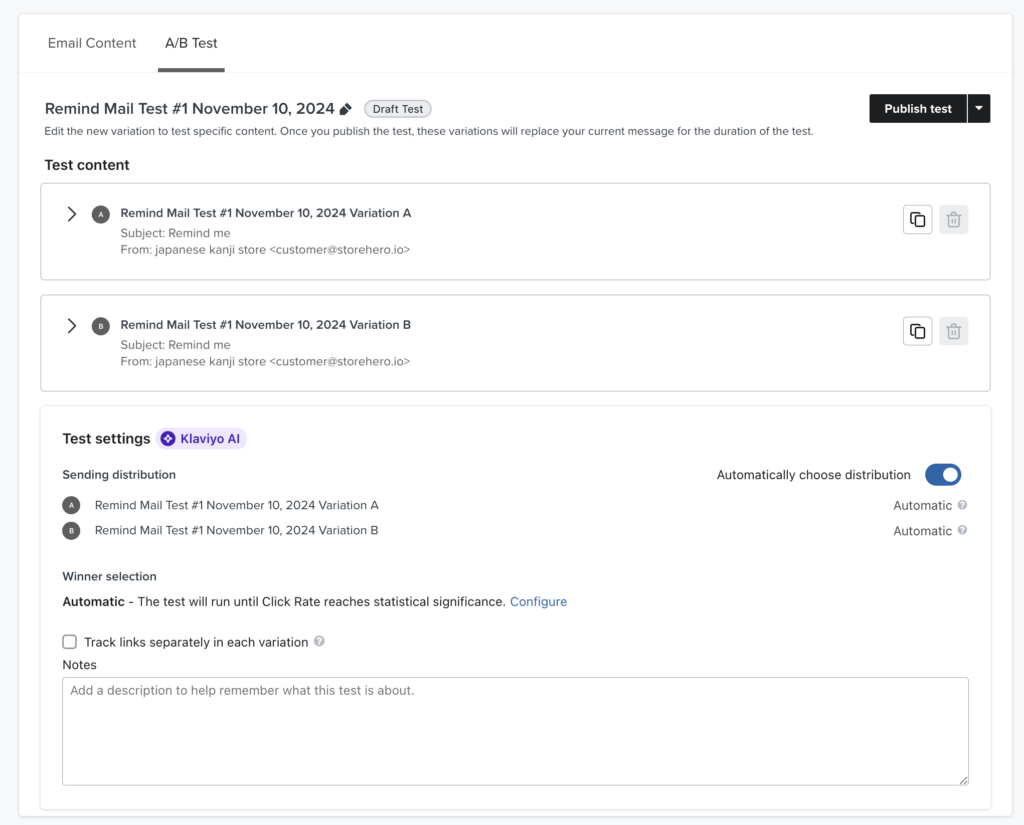
オーディエンスデータ連携
Klaviyoでは購入回数、購入金額、購入商品など、様々な切り口で顧客のセグメントが行えます。もちろん、メール配信に活用することができますが、広告のオーディエンスデータとしても活用可能です。
未購入者を広告でターゲティングしたり、LTVの高い顧客の類似オーディエンスに広告配信することなどが出来ます。
オーディエンス連携したいセグメントでLinked integrationsを選択し、
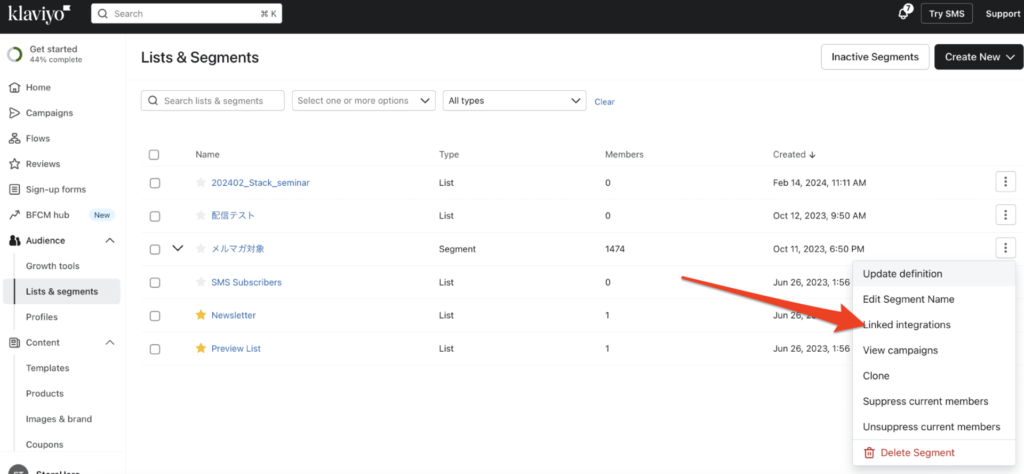
連携したい媒体とConnectするだけです。
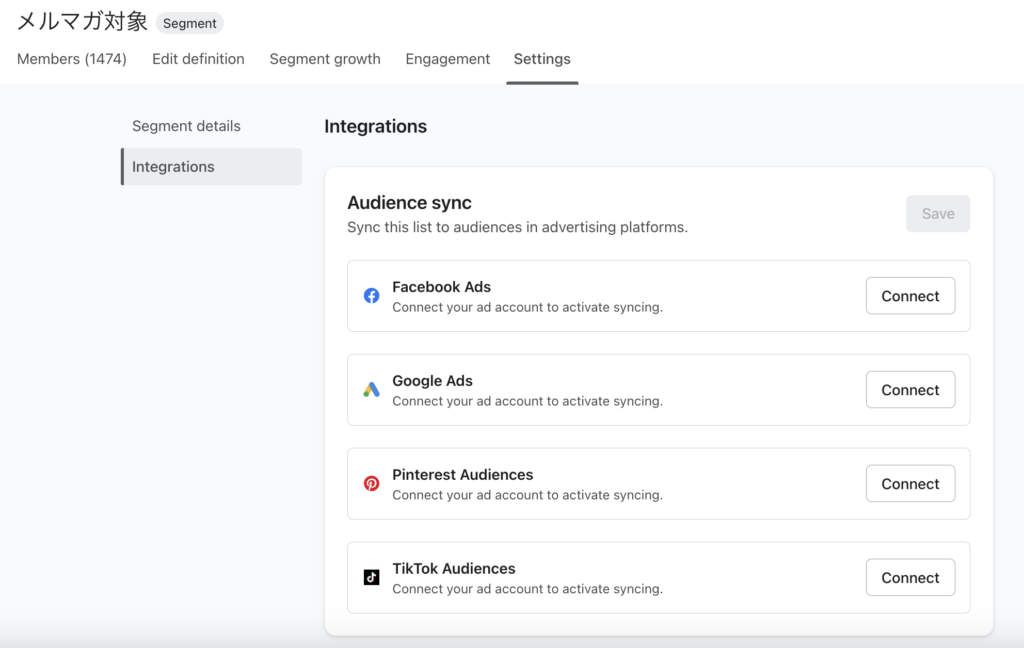
Google広告のP-maxなどで活用する場合は、購入率やLTVの高い顧客セグメントを連携させることが重要です。有効なセグメントを作成するために、PersonalizeHeroやLanternなどのアンケート・診断アプリを活用して顧客データを収集する方法もあります。
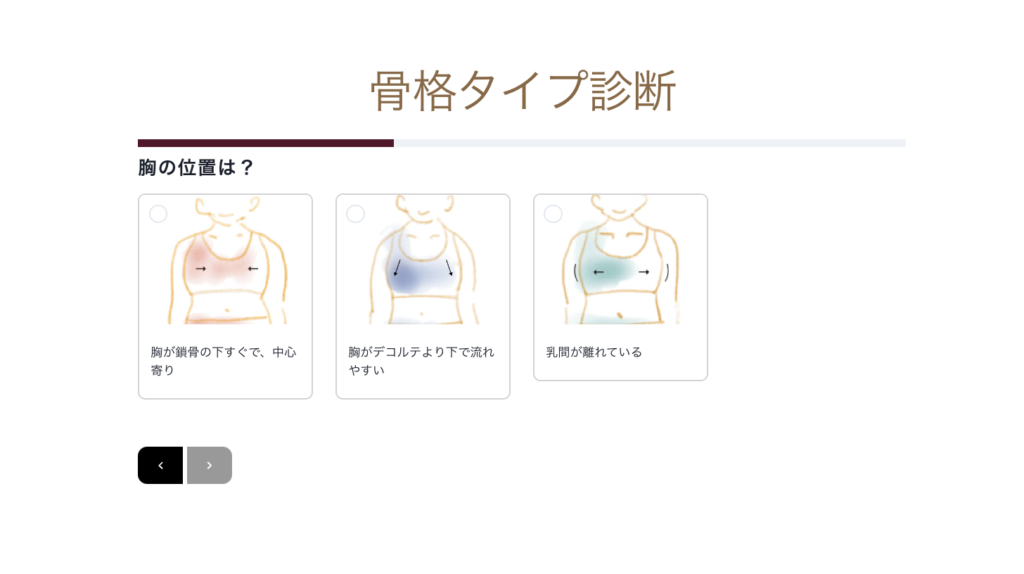
モニタリング
メール配信が始まったらパフォーマンスをモニタリングしながら改善を進めます。改善するには、まずは目標を決める必要があります。
CRMの目標が売上だったとしても、注文単価や開封率などの、中間指標も設定しておきましょう。目標を設定する際、現状の実績が参考になりますので、現状の実績値も集計しておきましょう。
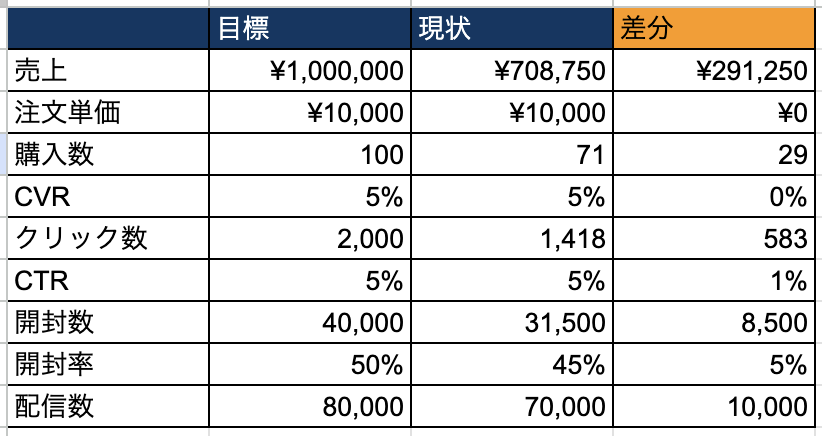
実績を集計し、目標を設定すれば、目標と実績の差分が算出できます。この差分を埋めるためのCRM運用を設計します。走らせるメールの合計が、事前に設定した各指標の目標値に達するように組み立てます。
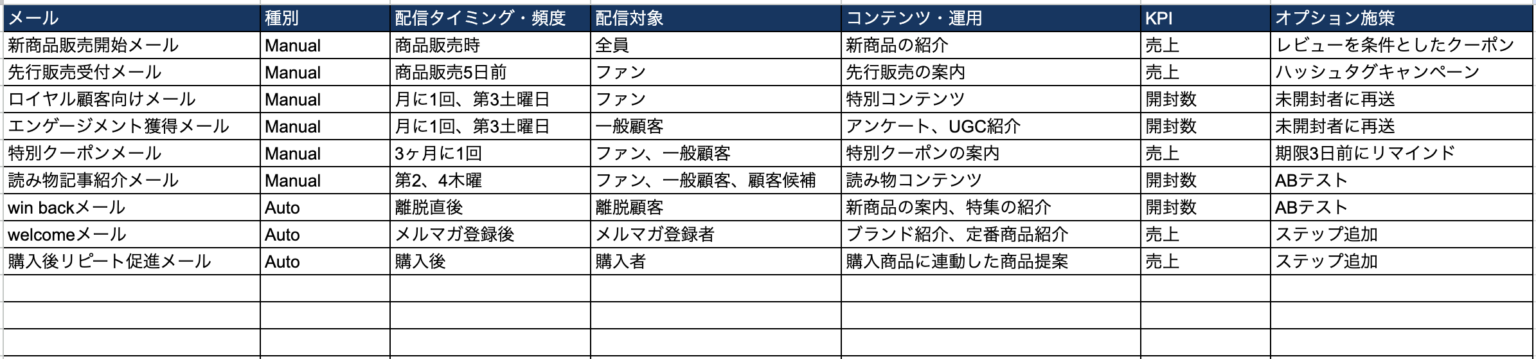
メールごとにKPIを設定し、モニタリングしながら改善を行えるようにします。また、パフォーマンスが悪くなったときのバックアッププランも決めておくと現場判断でスピーディに改善ができるため有効です。
Klaviyoの場合、UTMパラメータの設定ができますので、メールごとにUTM Campaignを設定しておくとGoogle Analyticsでも計測できるようになります。
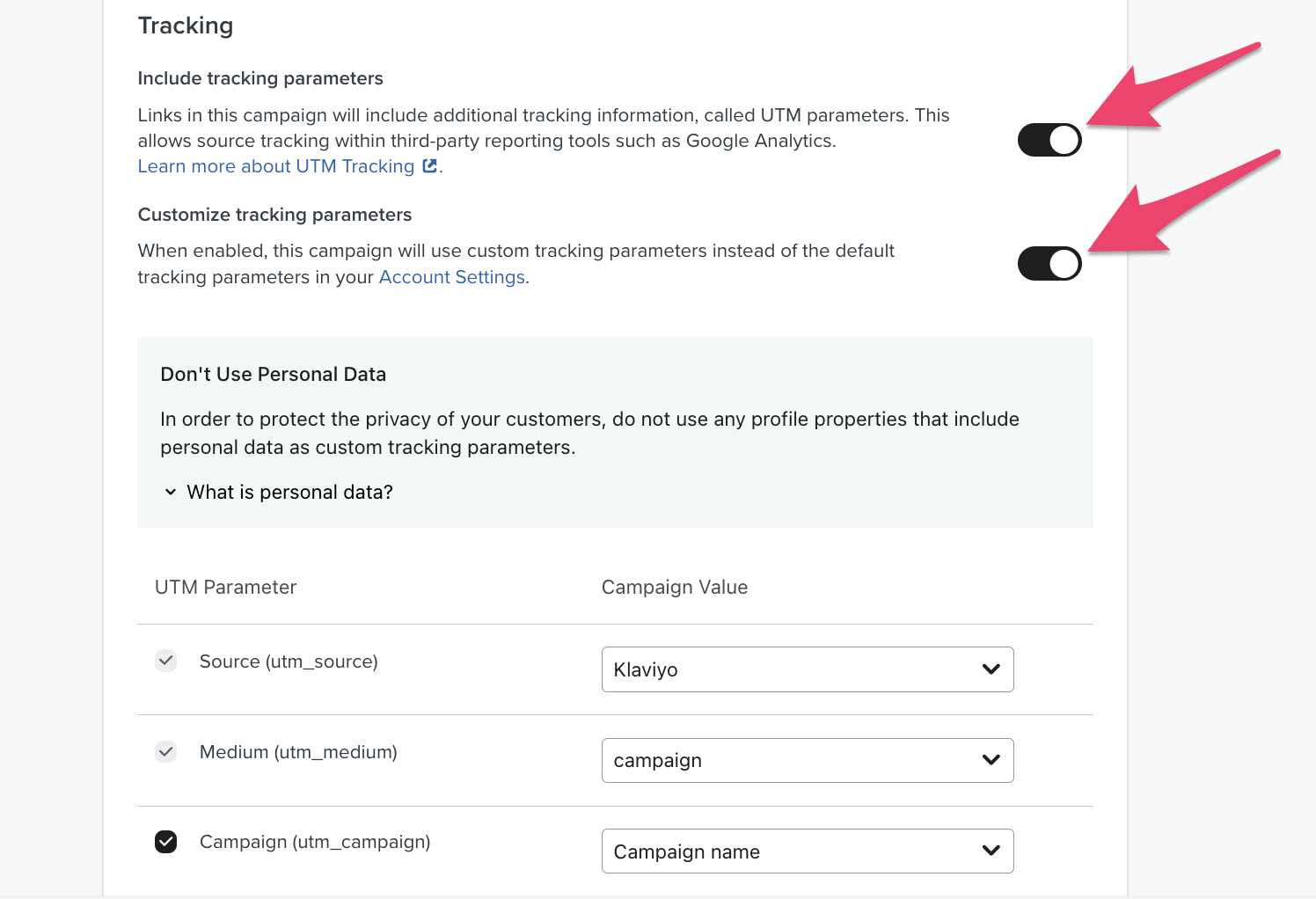
トラッキングの設定を行い、運用が始まると、目標・実績差異を集計して、改善を始めましょう。
メール種類別に、売上を注文数、注文単価、CVR、セッション数、クリック数、開封数などの指標に分解して、各指標の目標・実績差異を出すと、打ち手が明確になります。
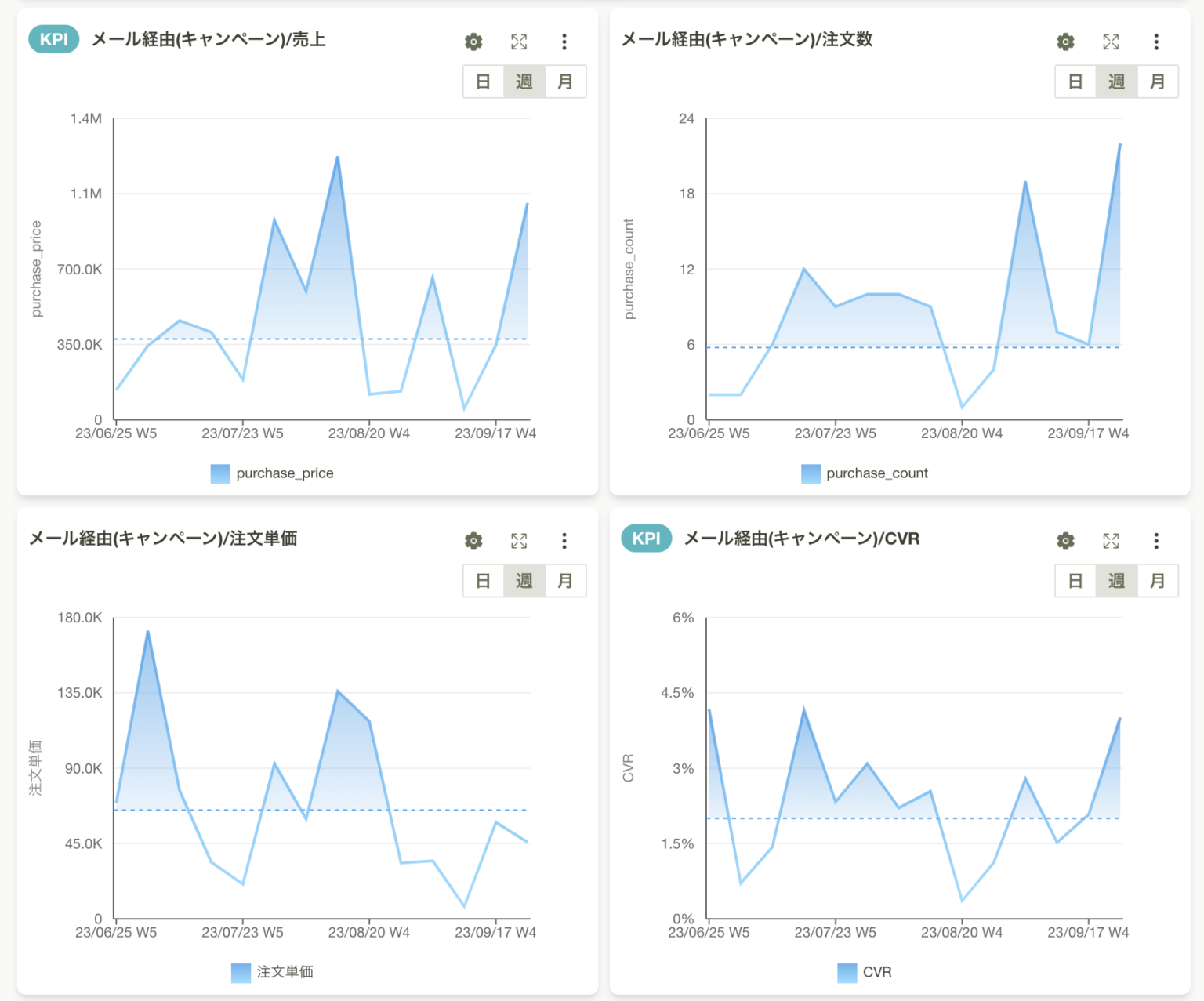
メール経由で購入されている商品や顧客属性を把握することができれば、メールの提案内容を考える上で参考になるでしょう。
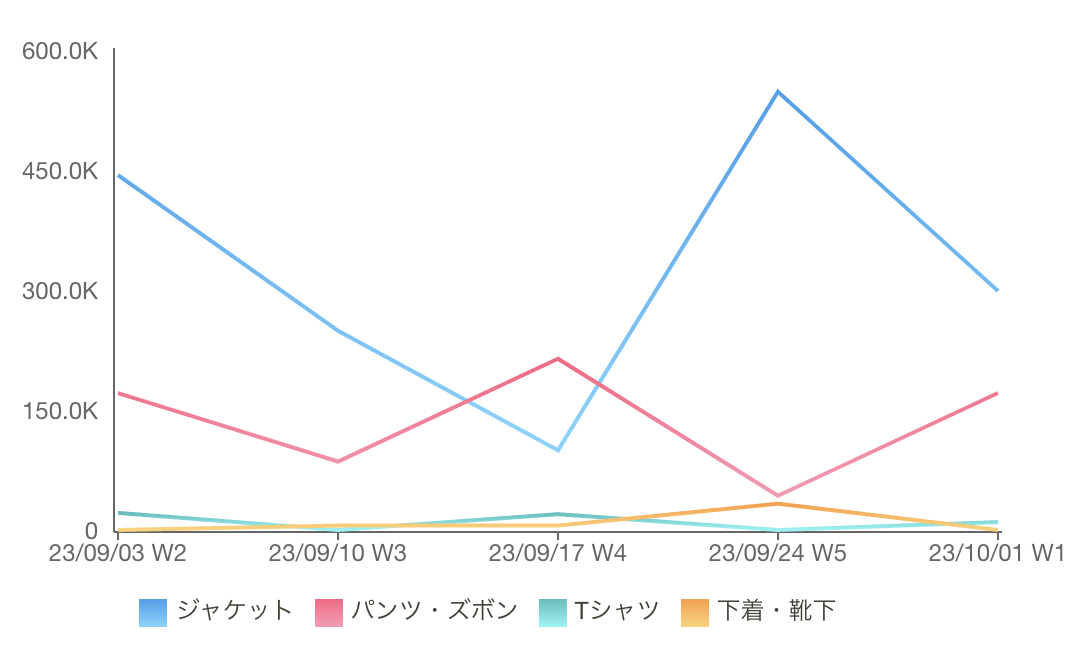
改善には、今回の記事で紹介したKlaviyoのFlow、商品Feed、ABテストなどの機能もうまく活用すれば、効果的な打ち手の数を増やすことができます。CRMの成果も打ち手の数が大事です。
まとめ
Klaviyoの導入方法と運用方法を紹介しました。Klaviyoには今回紹介した以外にも、打ち手の数を増やしてくれる、便利な機能があります。担当のグロースパートナーに相談いただければ、商材やフェーズに合った提案をさせていただきます。
StoreHeroの支援を活用してKlaviyoをフル活用して、グロースを成功させましょう。
Shopify×グロース支援のお問い合わせ
StoreHeroでは、Shopify×グロースの専門チームが打ち手を爆増し売上を伸ばすShopify×グロース支援サービスを提供しています。
StoreHeroとShopify×グロースに取り組むことにご興味のある方はお問い合わせください。